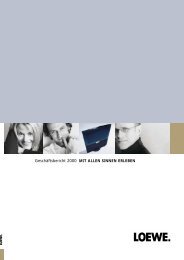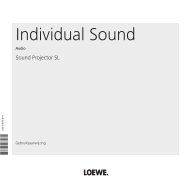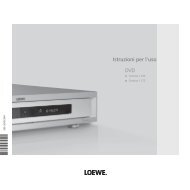Manuale d'uso - Loewe
Manuale d'uso - Loewe
Manuale d'uso - Loewe
You also want an ePaper? Increase the reach of your titles
YUMPU automatically turns print PDFs into web optimized ePapers that Google loves.
233–33591.001<br />
<strong>Manuale</strong> <strong>d'uso</strong><br />
Individual Mediacenter<br />
Individual Mediacenter DR+
Guida rapida di Individual Mediacenter / DR+<br />
Preparazione<br />
Telecomando TV<br />
Telecomando Mediacenter<br />
Accensione/spegnimento<br />
apparecchio<br />
Inserisci disco Inserire il disco a destra nello slot dell'unità<br />
Espelli disco Pannello di comando sull'apparecchio<br />
Modalità<br />
Menu principale<br />
Selezione del menu OK<br />
Menu Impostazioni<br />
Riproduzione<br />
Lettore DVD/CD - Lettore DVD/CD - selezione titolo<br />
Musica - Musica - Categoria - Selezione supporti<br />
Riproduzione<br />
Pausa<br />
Stop<br />
Avanti (premere ripetutamente)<br />
Indietro (premere ripetutamente)<br />
Capitolo successivo/precedente P+/-<br />
Volume V+/-<br />
Suono on/off<br />
Informazioni dettagliate/Menu<br />
titolo DVD<br />
Esci dal menu/Torna al menu<br />
Esecuzione in corso<br />
- 2<br />
Radio<br />
Radio FM - Radio - Radio FM -<br />
Emittenti per nome - scelta emittente<br />
Radio via Internet - Radio - Radio via Internet -<br />
Categoria - Selezione mittente<br />
Radio DVB - Radio - Radio DVB -<br />
Schermo off/on<br />
Importa CD audio<br />
Selezionare l'emittente<br />
Importa CD - Lettore DVD/CD - Importa -<br />
Importa CD<br />
Si prega di ripiegare questa pagina di copertina.
Telecomando Assist – Uso del Mediacenter<br />
Suono on/off<br />
Spia LED della modalità operativa attuale<br />
Commutare per comandare il televisore<br />
Commutare per comandare il DVD-Recorder/Auro<br />
<br />
Impostare il formato TV<br />
<br />
<br />
Menu Opzioni<br />
Volume<br />
Conferma/richiamo<br />
<br />
(Pagina 37) .......................... Menu riproduzione in corso;<br />
(Pagina 37) ............................................. Schermo On/Off<br />
(Pagina 33) ..................breve: Selezione titolo/capitolo da<br />
(Pagina 33) ............lungo: Ricerca automatica all'indietro<br />
<br />
Pausa<br />
Breve: Accensione/spegnimento in<br />
modalità standby ............................................(Pagina 17)<br />
Lungo: Mediacenter Modo Standby ridotto<br />
Breve: attivazione del Mediacenter, ultimo brano selezionato<br />
Lungo: Ultima stazione radio<br />
Commutare per comandare il BluTechVision Interactive<br />
Funzioni suono ..............................................(Pagina 16)<br />
Immettere numeri o lettere<br />
Immettere numeri o lettere<br />
<br />
“Menu principale“ .........................................(Pagina 18)<br />
Menu Informazioni<br />
Esci dal menu/Torna al menu .........................(Pagina 18)<br />
Selezione titolo su/giù<br />
Selezionare/impostare ....................................(Pagina 18)<br />
<br />
Menu Impostazioni ........................................(Pagina 18)<br />
Riproduzione<br />
Breve: Scelta titolo/capitolo su .......................(Pagina 33)<br />
Lungo: Ricerca avanti ....................................(Pagina 33)<br />
Stop<br />
non funzionante<br />
3 -
Indice<br />
Guida rapida di Reference Mediacenter DR+ ................... 2<br />
Telecomando Assist – Uso del Mediacenter ..................... 3<br />
Vista frontale / laterale ....................................................6<br />
Lato posteriore ................................................................ 7<br />
Benvenuti.........................................................................8<br />
Dotazione .....................................................................................................8<br />
Condizioni per il funzionamento ....................................................................8<br />
Installazione .................................................................................................8<br />
Per la vostra sicurezza ...................................................................................9<br />
Informazioni sul manuale <strong>d'uso</strong> ....................................................................9<br />
Prestazioni .....................................................................10<br />
Installazione .................................................................. 11<br />
Proposta di soluzione di installazione: 5.1 Audio System .............................11<br />
Proposta di soluzione di installazione: Stereo Audio System ........................11<br />
Proposta di soluzione di installazione: Sistema multiroom ...........................12<br />
Collegamento ................................................................. 13<br />
Mediacenter in combinazione con il televisore ............................................13<br />
Mediacenter con proiettore audio <strong>Loewe</strong> e televisore flat <strong>Loewe</strong> .................14<br />
Mediacenter in soluzione stand alone .........................................................15<br />
Messa in funzione ..........................................................16<br />
Messa in funzione del telecomando ............................................................16<br />
Impostazione del telecomando Assist ..........................................................16<br />
Uso degli apparecchi <strong>Loewe</strong> ........................................................................16<br />
Collegamento alla rete di alimentazione .....................................................17<br />
Accensione/spegnimento ............................................................................17<br />
Digital Link HD (HDMI CEC) ........................................................................17<br />
Registrazione del prodotto ..........................................................................17<br />
Menu principale ..........................................................................................18<br />
Navigazione nel menu ................................................................................18<br />
Menu Impostazioni .....................................................................................18<br />
Lingua menu ...............................................................................................18<br />
Rete ............................................................................................................19<br />
Rete via cavo ..............................................................................................19<br />
Rete wireless ...............................................................................................21<br />
Mediacenter Nome di rete ..........................................................................22<br />
Unità di rete ................................................................................................22<br />
Standby ridotto ...........................................................................................23<br />
Standby timer .............................................................................................23<br />
Screensaver .................................................................................................23<br />
Indietro automatico in esecuzione...............................................................23<br />
Fuso orario ..................................................................................................23<br />
Politica di riservatezza .................................................................................23<br />
Audio filmato ..............................................................................................24<br />
Modalità suono...........................................................................................24<br />
Modalità Dolby Pro Logic II .........................................................................24<br />
- 4<br />
Regolazione audio ......................................................................................24<br />
Livello sonoro .............................................................................................25<br />
Volume massimo .........................................................................................25<br />
Attiva volume ..............................................................................................25<br />
Modalità notte ............................................................................................25<br />
Componenti suono ......................................................................................26<br />
Risoluzione TV.............................................................................................28<br />
Tipo TV ........................................................................................................28<br />
Formato playback DVD ...............................................................................28<br />
Impostazioni HDMI .....................................................................................29<br />
Impostazione valori standard video .............................................................29<br />
Controllo parentali ......................................................................................29<br />
Valutazioni filmati .......................................................................................29<br />
Messa in funzione .......................................................................................30<br />
Informazioni sistema ...................................................................................30<br />
Informazioni sull’immagazzinamento dei dati .............................................30<br />
I miei contenuti ...........................................................................................30<br />
Elimina musica ............................................................................................30<br />
Messa in funzione .......................................................................................31<br />
Riavvia sistema ..........................................................................................31<br />
Aggiorna software ......................................................................................31<br />
Riproduzione di CD e DVD ............................................. 32<br />
Requisiti......................................................................................................32<br />
Riproduzione di CD ........................................................ 33<br />
Lettura del disco .........................................................................................33<br />
Riproduzione di CD .....................................................................................33<br />
Visualizza titoli dei brani musicali ................................................................33<br />
Modifica info musica ..................................................................................34<br />
Impostazioni CD..........................................................................................34<br />
Riproduzione di DVD ..................................................... 35<br />
Lettura del disco .........................................................................................35<br />
Riproduzione di DVD ...................................................................................35<br />
Cronologia DVD ..........................................................................................36<br />
Modifica del filmato ....................................................................................36<br />
Menu Musica ................................................................. 37<br />
Esecuzione in corso .....................................................................................37<br />
Coda musica ...............................................................................................37<br />
Artisti ..........................................................................................................38<br />
Menu Musica ..............................................................................................39<br />
Album .........................................................................................................39<br />
Brani ...........................................................................................................39<br />
Copertine ....................................................................................................40<br />
Generi .........................................................................................................40<br />
Opzioni musicali .........................................................................................41<br />
Cerca ..........................................................................................................41
Indice<br />
Riproduzione dall'iPod .................................................. 42<br />
Collegare l'iPod ...........................................................................................42<br />
Menu iPod ..................................................................................................42<br />
Esecuzione in corso (iPod) ...........................................................................42<br />
Visualizza coda (iPod) .................................................................................42<br />
Musica per iPod ..........................................................................................43<br />
Opzioni per iPod .........................................................................................43<br />
Radio .............................................................................44<br />
Impostazione radio FM ...............................................................................44<br />
Emittenti per nome/frequenza .....................................................................45<br />
In esecuzione - radio FM .............................................................................45<br />
Radio internet .............................................................................................46<br />
Ascolto della radio internet .........................................................................46<br />
In esecuzione - internet radio ......................................................................46<br />
Preferiti radio via Internet ...........................................................................47<br />
Radio ..........................................................................................................48<br />
Radio DVB ..................................................................................................48<br />
Ascolto radio DVB .......................................................................................48<br />
Attrezzature fonti ..........................................................49<br />
Fonti audio via cavo ....................................................................................49<br />
Supporti di memorizzazione esterni .............................................................49<br />
Uso dell'USB ...............................................................................................49<br />
Importazione musica .....................................................50<br />
Importazione CD audio ...............................................................................50<br />
Copia di brani musicali sull'hard disk ..........................................................50<br />
Server musicale.............................................................. 51<br />
Installazione del server musicale .................................................................51<br />
Funzionamento multiroom ..........................................................................51<br />
Modo Party .................................................................................................52<br />
Copia della copertina album sull'hard disk ..................................................52<br />
Eliminazione dei guasti .................................................. 53<br />
Indice analitico ..............................................................54<br />
Indice analitico .............................................................. 55<br />
Glossario ........................................................................56<br />
Dati tecnici ..................................................................... 57<br />
Colophon ....................................................................................................57<br />
Ambiente .......................................................................58<br />
Protezione dell'ambiente ............................................................................58<br />
Informazioni legali .........................................................58<br />
Dichiarazione di conformità CE ......................................59<br />
Service ...........................................................................60<br />
5 -
Vista frontale / laterale<br />
- 6<br />
Tasto M:<br />
Selezione sorgente<br />
nel menu: su/giù <br />
Tasto di accensione/spegnimento:<br />
Attivazione dal modo Standby<br />
Passaggio al modo Standby<br />
Tasto – :<br />
Volume giù<br />
Display degli apparecchi<br />
Spia LED:<br />
= Standby (disponibilità)<br />
= attivo<br />
= Mediacenter nel modo Standby attivo<br />
(funzionalità del server garantita)<br />
Tasto +:<br />
Volume su<br />
Base del tavolo<br />
Tasto R:<br />
Radio ON<br />
Accensione radio dal modo Standby<br />
nel menu: giù <br />
Lettore CD/DVD<br />
Presa per cuf e<br />
Presa USB
Lato posteriore<br />
COMPONENT OUT<br />
AUDIO IN L/R AUDIO LINK<br />
ANT FM<br />
AUDIO OUT L/R<br />
DIGITAL OUT<br />
DIGITAL IN<br />
HDMI OUT<br />
HDMI IN<br />
Supporto<br />
VIDEO<br />
OUT<br />
Video<br />
composito<br />
Dock per iPod<br />
USB<br />
RS-232<br />
Rete LAN RJ-45<br />
Interruttore di rete<br />
Presa per cavo di rete<br />
7 -
Benvenuti<br />
Grazie<br />
per aver scelto un prodotto <strong>Loewe</strong>. Siamo lieti di poterla annoverare tra i nostri<br />
clienti.<br />
I sistemi <strong>Loewe</strong> integrano le più avanzate caratteristiche in termini di tecnologia,<br />
design e semplicità di utilizzo. E ciò si intende valido nella stessa misura per TV,<br />
DVD, video, sistemi audio e accessori. A questo proposito, sia la tecnologia sia il<br />
design sono da considerarsi un tramite per il raggiungimento di un'elevata qualità<br />
in termini di suono e immagine. Anche nel design non ci si è limitati a seguire mode<br />
recenti e provvisorie. Quello che avete acquistato è infatti un apparecchio di qualità<br />
elevata, con caratteristiche che lo rendono attuale ed esclusivo anche nel futuro.<br />
Dotazione<br />
• Reference Mediacenter DR+<br />
• Telecomando Assist con 2 batterie<br />
• Supporto a parete<br />
• Cavo antenna<br />
• Cavo di rete<br />
• Cavo HDMI<br />
• Cavo di rete<br />
• Cavo audio D-SUB/Cinch<br />
• Distanziale autoadesivo<br />
• Il presente manuale <strong>d'uso</strong><br />
• Istruzioni di installazione<br />
Condizioni per il funzionamento<br />
Per sfruttare appieno le funzionalità del Mediacenter <strong>Loewe</strong> è necessario rispettare<br />
le seguenti condizioni:<br />
• Collegamento ad una rete domestica via cavo (Ethernet, Powerline) o wireless<br />
(WiFi), router con accesso a Internet.<br />
• Televisore <strong>Loewe</strong> con ingresso HDMI (dallo chassis L271x) e software TV/<br />
DVB aggiornato.<br />
Espansioni opzionali<br />
• Multiroom receiver <strong>Loewe</strong>.<br />
• Telecomando del tipo Assist Media <strong>Loewe</strong>.<br />
• Televisore <strong>Loewe</strong> con ingresso HDMI (dallo chassis L271x)<br />
• Impianto audio <strong>Loewe</strong><br />
• Supporto a pavimento per Reference Mediacenter, codice 68281B10<br />
• Supporto da tavolo per Reference Mediacenter, codice 68280B10<br />
- 8<br />
Installazione<br />
• Osservare le rispettive istruzioni di installazione allegate.<br />
• Non installare l'apparecchio nelle vicinanze di forti fonti di calore o con<br />
esposizione diretta al sole.<br />
• In caso di installazione in un armadio o in uno scaffale chiuso: Lasciare<br />
almeno 2,5 cm di spazio intorno all'apparecchio per consentire all'aria<br />
di circolare senza ostacoli e impedire l'accumulo di calore. Non coprire il<br />
ventilatore e le aperture sul retro.<br />
• Questo apparecchio è conforme alla classe di protezione 1. La spina di rete<br />
deve essere inserita in una presa con raccordo per conduttore di terra.<br />
• Tensioni errate possono danneggiare l'apparecchio. Questo apparecchio<br />
deve essere collegato soltanto ad una rete di alimentazione di corrente<br />
con tensione e frequenza corrispondenti ai valori indicati sulla targhetta di<br />
fabbricazione, utilizzando il cavo di rete fornito.<br />
• In caso di maltempo, staccare la spina. Le sovratensioni causate dai fulmini<br />
possono danneggiare l'apparecchio attraverso la rete elettrica.<br />
• È consigliabile estrarre la spina dalla presa anche in caso di assenze prolungate.<br />
• La spina deve essere facilmente accessibile per poter scollegare l’apparecchio<br />
dalla rete in qualsiasi momento.<br />
• Posare il cavo di rete in modo che non possa essere danneggiato. Il cavo<br />
di rete non deve essere piegato né posato su spigoli acuti, non deve essere<br />
calpestato o esposto all'azione di sostanze chimiche; questo vale, del<br />
resto, anche per l'intero apparecchio. Un cavo di rete il cui isolamento è<br />
danneggiato potrebbe causare scosse elettriche e costituisce un pericolo di<br />
incendio.<br />
• Per estrarre la spina dalla presa di rete non tirarla per il cavo, ma per il<br />
corpo in plastica. I cavi della spina potrebbero danneggiarsi e provocare un<br />
cortocircuito in occasione del successivo inserimento.<br />
• Nel caso vi siano altri apparecchi funzionanti nello stesso campo di frequenza<br />
(2,4 GHz), potrebbero verificarsi dei disturbi (vedere a pagina 19).<br />
Leggere con attenzione e rispettare anche le avvertenze di sicurezza riportate<br />
nelle pagine seguenti .
Per la vostra sicurezza<br />
Per garantire la sicurezza ed evitare inutili danni all'apparecchio, è indispensabile<br />
leggere e osservare le seguenti avvertenze di sicurezza.<br />
Conservare accuratamente le avvertenze di sicurezza.<br />
Uso conforme e condizioni ambientali<br />
Questo apparecchio è destinato esclusivamente alla trasmissione e alla riproduzione<br />
di segnali audio. Esso è stato progettato per locali a uso abitativo e ufficio e non<br />
deve essere messo in funzione in ambienti con un elevato grado di umidità (ad es.<br />
il bagno o la sauna) o un'elevata concentrazione di polvere (ad es. nelle officine ).<br />
La garanzia copre l'utilizzo conforme dell'apparecchio.<br />
Qualora si utilizzi l'apparecchio all'aria aperta, proteggerlo dall'umidità (pioggia,<br />
gocce e spruzzi d'acqua, rugiada).<br />
L'umidità elevata e la concentrazione di polvere causano correnti di fuga nell'apparecchio<br />
che, a loro volta, possono causare pericolo di contatto con tensioni o<br />
incendio .<br />
In caso di spostamento dell'apparecchio da un ambiente freddo a uno riscaldato,<br />
lasciare l'apparecchio spento per circa un'ora, in quanto potrebbe essersi formata<br />
della condensa.<br />
Prima di collegare o scollegare altri apparecchi o altoparlanti, spegnere sempre<br />
l'impianto (Reference Mediacenter, televisore ed eventuali altri componenti<br />
collegati).<br />
Proteggere l'apparecchio da:<br />
• liquidi, umidità, gocce e spruzzi d'acqua, vapore.<br />
• urti e sollecitazioni meccaniche<br />
• campi magnetici ed elettrici<br />
• freddo, calore, irradiazione solare diretta e forti oscillazioni di temperatura<br />
• polvere<br />
• copertura che impedisce la ventilazione<br />
• interventi all'interno dell'apparecchio<br />
Non collocare candele accese o contenitori con liquidi, ad esempio vasi, sull'apparecchio.<br />
Non coprire la fessura di aerazione sul lato posteriore dell'apparecchio con riviste<br />
o coperte. Fare attenzione anche alla eventuale presenza di tendaggi, ecc.<br />
Questo apparecchio può essere collegato in rete. Prestare attenzione alle indicazioni<br />
sulle possibilità di collegamento a pagina 13-15 e 18.<br />
Volume<br />
La musica ad alto volume può provocare danni all'udito. Evitare volumi troppo alti,<br />
in particolare per periodi prolungati e quando si utilizzano le cuffie.<br />
ATTENZIONE: PER EVITARE IL PERICOLO DI SCOSSE ELETTRICHE,<br />
NON RIMUOVERE IL COPERCHIO (E LA PARTE POSTERIORE<br />
DELL'APPARECCHIO). NELL'APPARECCHIO NON SONO PRESENTI<br />
COMPONENTI CHE POSSONO ESSERE RIPARATI DALL'UTENTE.<br />
AFFIDARE GLI INTERVENTI DI RIPARAZIONE SOLO A RIVENDITORI<br />
SPECIALIZZATI LOEWE.<br />
Utilizzare esclusivamente Accessori e ricambi originali<br />
<strong>Loewe</strong>.<br />
Sorveglianza<br />
Non consentire ai bambini di maneggiare l'apparecchio o il televisore senza supervisione.<br />
Non consentire ai bambini di giocare nelle immediate vicinanze<br />
dell'apparecchio o del televisore . Non utilizzare il Mediacenter senza supervisione.<br />
In caso di assenze prolungate, spegnere l'interruttore di rete o estrarre la spina<br />
dalla presa.<br />
Pulizia<br />
Pulire l'apparecchio utilizzando unicamente un panno umido, morbido e pulito<br />
(senza detergenti aggressivi o abrasivi).<br />
Informazioni sul manuale <strong>d'uso</strong><br />
Se non diversamente indicato, queste istruzioni fanno riferimento agli elementi<br />
del telecomando Assist.<br />
I paragrafi che iniziano col simbolo ➠ segnalano note, suggerimenti o condizioni<br />
importanti per un funzionamento corretto.<br />
I termini che si trovano nel menu o come dicitura dell'apparecchio, nel testo sono<br />
in grassetto.<br />
Nelle descrizioni del funzionamento i comandi necessari sono disposti a partire<br />
dalla sinistra del testo che contiene l'istruzione.<br />
Le figure riportate in questo manuale <strong>d'uso</strong> servono solo come esempio. L'immagine<br />
effettiva può essere diversa, a seconda della disponibilità di servizi nel<br />
proprio sistema.<br />
Leggere attentamente la documentazione allegata per comprendere questo<br />
apparecchio e le sue potenzialità. I singoli capitoli sono strutturati secondo una<br />
successione logica e si completano a vicenda. Attenersi strettamente alle indicazioni<br />
sull'installazione, il funzionamento e la sicurezza.<br />
L'indice analitico/glossario posto alla fine della Guida fornisce una spiegazione<br />
di determinate parole chiave utilizzate nell'interfaccia utente dell'apparecchio e<br />
nel manuale <strong>d'uso</strong>.<br />
9 -
Prestazioni<br />
L'Reference Mediacenter DR+ <strong>Loewe</strong> è una soluzione comoda per utilizzare<br />
tutta una gamma di contenuti multimediali. Riproduce CD e DVD e riceve segnali<br />
radio mediante antenna, cavo, satellite o Internet. Si possono utilizzare anche<br />
file musicali digitali memorizzati su rete domestica, su chiavette USB e su lettori<br />
MP3, come iPod o iPhone.<br />
Possibilità di collegamento<br />
2x USB 2.0<br />
LAN RJ45 10/100/1000 Mbps<br />
WiFi 802.11 b/g<br />
HDMI in<br />
HDMI out<br />
Uscita video composito<br />
Uscita video Component<br />
Ingresso audio<br />
Ingresso digitale audio<br />
Uscita audio<br />
Uscita digitale audio<br />
Cuffia 3,5 mm stereo<br />
Antenna FM 75 Ohm<br />
<strong>Loewe</strong> Audio Link<br />
RS-232 RJ12 (per sistemi di collegamento di rete domestica esterni)<br />
Lettore CD/DVD<br />
Drive Slot In<br />
DVD Upscaling (720p/1080p)<br />
Visualizzazione titolo, genere, nome album, copertina album (se disponibile)<br />
Comando mediante tasti sensibili al tatto sull'apparecchio<br />
e sul telecomando<br />
Streaming di contenuti audio<br />
Rippaggio di CD audio<br />
Gestione contenuti multimediali<br />
Identificazione DVD/CD mediante database Internet<br />
Salvataggio dei metadati degli ultimi 500 CD<br />
Salvataggio dei metadati degli ultimi 100 DVD<br />
Visualizzazione dell'Immagine dell'album e delle informazioni sui titoli sullo<br />
schermo del televisore<br />
Visualizzazione di metadati ID3v1 e ID3v2<br />
Ricerca ricorsiva di file e directory nei dischi CD-R/RW<br />
Gestione semplificata attraverso il menu sullo schermo del televisore<br />
Creazione e gestione di playlist<br />
Importazione di metadati tramite Internet<br />
Importazione di CD audio e salvataggio sull'hard disk integrato<br />
Importazione/esportazione dei file audio e della copertina dell’album tramite PC<br />
e salvataggio sull’hard disk integrato<br />
- 10<br />
Riproduzione musica<br />
Riproduzione di dischi Audio CD, CD-R e CD-RW<br />
Riproduzione di file audio MP3/VBR, WMA, FLAC, AAC<br />
Riproduzione di playlist<br />
Ripetizione di titoli, tracce o directory<br />
Casuale<br />
Streaming connettività server+<br />
Server audio UPnP-AV<br />
Streaming audio su fino a 6 media receiver tramite LAN/WiFi<br />
2 hard disk da 160 GB ciascuno con protezione dei dati in combinazione con<br />
RAID 1 (specularità)<br />
Modo Party<br />
Riproduzione di uno stream audio su diversi Media Receiver <strong>Loewe</strong><br />
Radio FM<br />
Radio FM con visualizzazione RDS via cavo o via terra<br />
Streaming della radio FM nella rete domestica<br />
Radio DVB<br />
Radio DVB di apparecchi TV compatibili <strong>Loewe</strong><br />
Streaming della radio DVB nella rete domestica<br />
Radio via Internet<br />
Supporto di migliaia di stazioni attraverso la radio via Internet<br />
Supporto degli elenchi dei preferiti della radio via Internet - modificabili anche<br />
tramite il portale <strong>Loewe</strong><br />
Supporto iPod<br />
Docking station per iPod o iPhone (modalità di volo)<br />
Comodità di comando mediante telecomando <strong>Loewe</strong> Assist<br />
Ricarica batteria<br />
Impiego con altri componenti dell'impianto <strong>Loewe</strong><br />
Collegamento di apparecchi TV piatti <strong>Loewe</strong> mediante HDMI/CEC (dallo chassis<br />
L271x)<br />
Collegamento di componenti audio <strong>Loewe</strong> mediante Audio Link
Installazione<br />
Proposta di soluzione di installazione: 5.1 Audio System<br />
Surround<br />
Altoparlanti<br />
sinistro<br />
Individual<br />
Mediacenter / DR+<br />
Vista frontale<br />
Altoparlanti<br />
sinistro<br />
Televisore at <strong>Loewe</strong><br />
Televisore at <strong>Loewe</strong><br />
Subwoofer<br />
Individual Sound<br />
Highline<br />
Proposta di soluzione di installazione: Stereo Audio System<br />
Vista frontale<br />
Altoparlanti<br />
sinistro<br />
Center<br />
Individual Subwoofer<br />
Mediacenter / DR+ Individual Sound<br />
Highline<br />
Vista frontale<br />
Altoparlanti<br />
destro<br />
Vista frontale<br />
Altoparlanti<br />
destro<br />
Surround<br />
Altoparlanti<br />
destro<br />
Internet<br />
Router<br />
11 -
Installazione<br />
Proposta di soluzione di installazione: Sistema multiroom<br />
- 12<br />
Esempio: Salotto<br />
Vista frontale<br />
Altoparlanti<br />
sinistro Individual<br />
Mediacenter / DR+<br />
Esempio: Spazio adiacente<br />
Altoparlanti<br />
sinistro<br />
Televisore at <strong>Loewe</strong><br />
Center<br />
Individual Sound<br />
Multiroom Receiver<br />
Subwoofer<br />
Individual Sound<br />
Highline<br />
Vista frontale<br />
Altoparlanti<br />
destro<br />
Altoparlanti<br />
destro<br />
Subwoofer<br />
Individual Sound<br />
Highline<br />
Internet<br />
Router
Collegamento<br />
Mediacenter in combinazione con il<br />
televisore<br />
Servendosi del cavo di rete RJ-45 fornito, collegare il Mediacenter all’hub di rete<br />
(ad esempio interruttore o router DSL) provvisto di connessione Internet.<br />
Servendosi del cavo HDMI fornito, collegare la presa HDMI OUT del Mediacenter<br />
alla presa HDMI IN del televisore.<br />
Se il televisore non dispone di una presa di HDMI IN, collegare le tre prese<br />
COMPONENT OUT del Mediacenter alle prese COMPONENT IN del televisore<br />
mediante tre cavi Cinch video.<br />
In alternativa, servendosi di cavi Cinch, è possibile collegare la presa VIDEO OUT<br />
del Mediacenter alla presa VIDEO IN del televisore. Attraverso questa connessione<br />
denominata video composita si ottiene tuttavia solo una qualità di immagine<br />
limitata. È preferibile optare per i tipi di connessione precedentemente indicati,<br />
se possibile.<br />
Servendosi del cavo Cinch fornito, (cavo digitale audio: connettore di colore arancione),<br />
collegare la presa AUDIO DIGITAL IN del Mediacenter alla presa Cinch<br />
del cavo audio D-SUB/Cinch (<strong>Loewe</strong> codice 70529.001).<br />
Collegare la presa AUDIO LINK dell‘apparecchio TV con l’attacco D-SUB del cavo<br />
audio D-SUB/Cinch. Sull’altra estremità dell’attacco D-SUB è possibile collegare<br />
un Subwoofer <strong>Loewe</strong> disponibile come accessorio.<br />
TV at <strong>Loewe</strong> (da L271x)<br />
Nel menu Componenti suono (pagina 13) impostare l’opzione Audio su su TV.<br />
Collegare la presa ANT FM al cavo antenna con una presa per antenna. Collegare<br />
il cavo di rete con una presa da 220-240V 50/60 Hz.<br />
Cavo di rete<br />
Reference Mediacenter DR+ <strong>Loewe</strong><br />
<strong>Loewe</strong> Reference Sound Subwoofer<br />
Power Mode<br />
OFF ON Auto Manu.<br />
Cavo audio D-SUB/Cinch<br />
Cavo digitale audio<br />
Cavo di<br />
connessione<br />
230V~50/60Hz<br />
Speaker<br />
Out<br />
Cavo HDMI<br />
Front<br />
Rear<br />
Front Rear<br />
Left Right Center Left Right<br />
Right<br />
Line In<br />
Subw Right<br />
Left<br />
Left<br />
Crossover<br />
Frequency<br />
Equalizer<br />
AudioLink<br />
Bass<br />
Intensity<br />
0°<br />
Antenna FM<br />
Phase<br />
max<br />
250Hz<br />
min<br />
+6dB<br />
50Hz<br />
-3dB<br />
180°<br />
Cavo Audio Link<br />
13 -
Collegamento<br />
Mediacenter con proiettore audio <strong>Loewe</strong> e<br />
televisore flat <strong>Loewe</strong><br />
Servendosi del cavo di rete RJ-45 fornito, collegare il Mediacenter all’hub di rete<br />
(ad esempio interruttore o router DSL) provvisto di connessione Internet.<br />
Servendosi del cavo HDMI fornito, collegare la presa HDMI OUT del Mediacenter<br />
alla presa HDMI IN del televisore.<br />
Servendosi del cavo audio D-SUB/Cinch fornito, collegare la presa D-SUB alla presa<br />
AUDIO LINK del televisore <strong>Loewe</strong>. Collegare l’altra estremità del cavo D-SUB ad un<br />
cavo Audio Link. Infilare la seconda estremità del cavo Audio Link nella presa AUDIO<br />
LINK del Mediacenter.<br />
Servendosi del cavo Cinch fornito, (cavo digitale audio: connettore di colore arancione),<br />
collegare la presa AUDIO DIGITAL IN del Mediacenter alla presa Cinch<br />
del cavo audio D-SUB/Cinch (<strong>Loewe</strong> codice 70529.001).<br />
Collegare la presa AUDIO LINK dell‘apparecchio TV con l’attacco D-SUB del cavo<br />
audio D-SUB/Cinch. Sull’altra estremità dell’attacco D-SUB è possibile collegare<br />
un Subwoofer <strong>Loewe</strong> disponibile come accessorio.<br />
<strong>Loewe</strong> Soundprojector<br />
Collegare con un cavo Cinch (cavo audio Digital: il connettore è color arancio) la<br />
presa AUDIO DIGITAL OUT dell’apparecchio TV con la presa TV-COAXIAL del<br />
Sound Projector.<br />
Nel menu Componenti suono (pagina 26) impostare l’opzione Amplificatore<br />
sistema su TV.<br />
Collegare la presa ANT FM al cavo antenna con una presa per antenna. Collegare<br />
il cavo di rete ad una presa da 220-240 V 50/60 Hz.<br />
Collegare il proiettore audio al televisore e al subwoofer come illustrato.<br />
Cavo audio D-SUB/Cinch<br />
- 14<br />
Televisore at <strong>Loewe</strong> (da L27x1)<br />
Reference Mediacenter DR+ <strong>Loewe</strong><br />
Cavo di rete<br />
Cavo di<br />
connessione<br />
RS-232C<br />
Collegamento al subwoofer<br />
Cavo digitale audio<br />
Cavo HDMI Cavo digitale audio<br />
Antenna FM
Collegamento<br />
Mediacenter in soluzione stand alone<br />
Servendosi del cavo di rete RJ-45 fornito, collegare il Mediacenter all'hub di rete<br />
(ad esempio interruttore o router DSL) provvisto di connessione Internet.<br />
➠ Per poter configurare le impostazioni (a partire da pagina 18), è necessario<br />
collegare il Mediacenter ad un televisore (pagina 13) per poter utilizzare i<br />
relativi menu. Questo è consigliabile anche per utilizzare il Mediacenter.<br />
Collegare la presa AUDIO LINK del Mediacenter al cavo Audio Link con la presa<br />
AUDIO LINK del subwoofer <strong>Loewe</strong>.<br />
Nel menu Componenti suono (pagina 26) impostare l'opzione Amplificatore<br />
sistema su Mediacenter.<br />
Collegare la presa ANT FM al cavo antenna con una presa per antenna. Collegare<br />
il cavo di rete ad una presa da 220-240 V 50/60 Hz.<br />
Individual Mediacenter / DR+ <strong>Loewe</strong><br />
<strong>Loewe</strong> Reference Sound Subwoofer<br />
Power Mode<br />
OFF ON Auto Manu.<br />
Cavo Audio Link<br />
230V~50/60Hz<br />
Cavo HDMI<br />
collegato all’apparecchio<br />
TV<br />
Speaker<br />
Out<br />
Front Rear<br />
Left Right Center Left Right<br />
Cavo di rete Cavo di<br />
connessione<br />
Antenna FM<br />
Front<br />
Rear<br />
Line In<br />
Right<br />
Subw Right<br />
Left<br />
Left<br />
Crossover<br />
Frequency<br />
Equalizer<br />
AudioLink<br />
Bass<br />
Intensity<br />
0°<br />
Phase<br />
max<br />
250Hz<br />
min<br />
+6dB<br />
50Hz<br />
-3dB<br />
180°<br />
15 -
Messa in funzione<br />
Messa in funzione del telecomando<br />
Per inserire o cambiare le batterie, premere sul punto dove è impressa la freccia.<br />
Contemporaneamente, far scorrere il coperchio del vano batterie verso il basso e<br />
rimuoverlo. Inserire le batterie del tipo alcalino/manganese LR 03 (AAA), facendo attenzione<br />
alla corretta posizione dei simboli + e –. Infine, reinserire il coperchio dal basso.<br />
Impostazione del telecomando Assist<br />
Altri apparecchi<br />
Con il telecomando Assist è possibile comandare diversi apparecchi <strong>Loewe</strong>. I<br />
tasti dell'apparecchio REC - BD - AUDIO possono essere impostati a tale scopo.<br />
Premere il tasto desiderato dell'apparecchio e contemporaneamente<br />
il tasto Stop per 5 s. finché la spia LED corrispondente<br />
non lampeggia due volte.<br />
Successivamente immettere il codice a due cifre dell'apparecchio<br />
riportato nella tabella:<br />
Apparecchio Codice Impostazione di fabbrica<br />
<strong>Loewe</strong> ViewVision 8106 H 10<br />
<strong>Loewe</strong> Viewvision, Centros 21x2 12<br />
<strong>Loewe</strong> ViewVision DR+ DVB-T 13 REC<br />
<strong>Loewe</strong> Auro 2216 PS/8116 DT 14<br />
<strong>Loewe</strong> BluTechVision 15<br />
<strong>Loewe</strong> Soundprojector 1 17<br />
<strong>Loewe</strong> TV Radio digitale 19<br />
<strong>Loewe</strong> Mediacenter 20 AUDIO<br />
<strong>Loewe</strong> BluTechVision Interactive 21 BD<br />
Modo HDMI CEC 22<br />
<strong>Loewe</strong> AudioVision 24<br />
<strong>Loewe</strong> Soundprojector SL 25<br />
Ripristinare le impostazioni di fabbrica 99<br />
La spia LED corrispondente lampeggia due volte.<br />
- 16<br />
Funzioni suono<br />
È possibile impostare su quale apparecchio agiscono i tasti con le funzioni suono<br />
(V+/-, Suono Off e Modo Suono).<br />
A seconda della configurazione utilizzata (pagina 13 - pagina 15), impostare i<br />
tasti dell'apparecchio e le funzioni suono del telecomando Assist. Se nel sistema<br />
integrato si utilizza la configurazione descritta a pag. 13 l'apparecchio TV <strong>Loewe</strong><br />
acquisisce l'elaborazione del suono e le funzioni del suono del telecomando Assist<br />
non devono essere modificate. Con una configurazione come quella descritta a<br />
pag. 14 e a pag. 15, è necessaria la commutazione delle funzioni suono del telecomando<br />
Assist come di seguito descritto.<br />
Premere il tasto dell'apparecchio TV e contemporaneamente il<br />
tasto con il codice a una cifra della funzione riportato nella<br />
lista per 5 s. finché la spia LED non lampeggia due volte.<br />
Funzione Codice Schema di collegamento<br />
<strong>Loewe</strong> AudioVision 3<br />
<strong>Loewe</strong> Mediacenter 4 Pagina 15<br />
<strong>Loewe</strong> TV 5 Pagina 13/pagina 14<br />
<strong>Loewe</strong> Soundprojector<br />
Impostazione di fabbrica<br />
6<br />
Dallo chassis L271x, software V9.16<br />
Uso degli apparecchi <strong>Loewe</strong><br />
Uso del telecomando per un apparecchio TV <strong>Loewe</strong><br />
Premere il tasto TV, la spia LED soprastante si accende per ca. 5 s.<br />
Uso del telecomando per un Recorder <strong>Loewe</strong><br />
Premere il tasto REC, la spia LED soprastante si accende per ca. 5 s.<br />
Uso del telecomando per BluTechVision Interactive<br />
Premere il tasto BD, la spia LED soprastante si accende per ca. 5 s.<br />
Uso del telecomando per Mediacenter<br />
Premere il tasto AUDIO, la spia LED soprastante si accende per ca. 5 s.<br />
Ogni volta che si preme il tasto, la spia LED della modalità selezionata (TV – REC<br />
– BD – AUDIO) si accende come controllo.<br />
Per l'uso dei singoli apparecchi consultare il relativo manuale <strong>d'uso</strong>.
Messa in funzione<br />
Collegamento alla rete di alimentazione<br />
Creare i collegamenti necessari come descritto nella sezione "Collegamento"<br />
(pagina 13). Infilare innanzitutto il connettore tripolare piccolo del cavo di rete<br />
nella presa del cavo di rete (pagina 7) sul retro del lettore, e successivamente il<br />
connettore di rete più grande in una presa di rete da 220-240V/50-60 Hz.<br />
Accensione/spegnimento<br />
➠ Dopo il primo avvio (che può richiedere un po’ di tempo),<br />
accendere o spegnere il Mediacenter SOLO premendo leggermente<br />
il tasto ON/OFF sul telecomando Assist. In questo<br />
modo il Mediacenter si riavvia più rapidamente.<br />
Attivare il Mediacenter con l'interruttore di rete (pagina 7).<br />
Impostare il telecomando per l'uso del Mediacenter<br />
premendo brevemente il tasto AUDIO.<br />
Il Mediacenter si accende. Se è stato collegato un apparecchio<br />
TV <strong>Loewe</strong> (da L271x) tramite HDMI, si accende anch'esso. In caso<br />
contrario, accendere l'apparecchio TV e impostare la posizione<br />
di programma AV corrispondente.<br />
Per spegnere l'apparecchio, premere nuovamente il tasto On/Off<br />
sul Mediacenter (pagina 6) o sul telecomando Assist (pagina 3).<br />
➠ Per evitare la perdita di dati, prima di spegnere attendere che<br />
tutte le operazioni di scrittura (ad esempio lettura memoria<br />
USB, iPod, CD-Import) sugli hard disk siano terminate.<br />
Mentre il Mediacenter si avvia, la spia LED rossa lampeggia<br />
(pagina 6).<br />
Non appena il Mediacenter è pronto, la spia LED verde rimane<br />
accesa in modo continuo.<br />
➠ Se disponibile, al termine della registrazione di prodotto<br />
(su questa pagina) e l'installazione di un accesso di rete<br />
Internet (da pagina 19) viene automaticamente caricato per<br />
il Mediacenter un aggiornamento software dopo la conferma<br />
(pagina 31).<br />
➠ Nel caso di assenza prolungata, spegnere prima il Mediacenter<br />
premendo a lungo il tasto on/off, quindi completare<br />
lo spegnimento dall’interruttore generale oppure staccando<br />
la spina di alimentazione per risparmiare energia e<br />
rispettare l’ambiente.<br />
Digital Link HD ( HDMI CEC)<br />
Con il Digital Link HD, i televisori <strong>Loewe</strong> (dallo Chassis L271x) trasmettono, attraverso<br />
una connessione HDMI, i segnali del telecomando del televisore <strong>Loewe</strong> ad<br />
apparecchi supplementari compatibili, come ad es. Mediacenter. Il Digital Link HD<br />
è opportuno per installare il Mediacenter in una posizione nascosta e comandare<br />
tutti gli apparecchi mediante il televisore <strong>Loewe</strong>.<br />
Per prima cosa impostare la funzione HDMI CEC per il<br />
telecomando Assist come descritto a pag. 16 con il codice 22<br />
sul tasto desiderato dell'apparecchio (ad es. AUDIO).<br />
Successivamente eseguire l'assegnazione della funzione<br />
Digital Link HD all'interfaccia HDMI utilizzata dell'apparecchio<br />
TV premendo il tasto sopra impostato (ad es. AUDIO) per 5 s.<br />
Compare un menu di selezione.<br />
Nota<br />
Da qui si seleziona l'apparecchio al quale passare con il tasto AUDIO del<br />
telecomando. Dopo aver confermato la scelta con OK, in futuro premendo<br />
questo tasto, tutti i comandi del telecomando verranno passati attraverso<br />
l'apparecchio TV all'apparecchio prescelto.<br />
Selezionare l'apparecchio HDMI per il tasto<br />
Mediacenter<br />
nessun apparecchio<br />
OK Acquisisci<br />
Selezionare l'apparecchio desiderato (ad es. Mediacenter).<br />
Confermare con OK.<br />
Adesso i segnali del telecomando Assist vengono inoltrati dal<br />
televisore <strong>Loewe</strong> al Mediacenter , sempre che il tasto<br />
corrispondente dell'apparecchio (ad es. BD) sia stato azionato in<br />
precedenza.<br />
➠ Può essere necessario un aggiornamento del software del<br />
televisore <strong>Loewe</strong>. Rivolgersi al proprio rivenditore.<br />
Registrazione del prodotto<br />
Alla messa in funzione si deve registrare una volta il Mediacenter per poter<br />
utilizzare tutti i servizi integrati.<br />
In base al § 33 della legge tedesca sulla protezione dei dati (BDSG) richiamiamo<br />
l’attenzione sul fatto che sia il numero dell’apparecchio, sia il relativo stato software<br />
sono elaborati e memorizzati tramite un impianto EDP. Tali dati ci consentono<br />
di mettere sempre a disposizione un'assistenza ottimale in caso di interventi di<br />
riparazione. Tutti i dati vengono trattati in maniera confidenziale e non vengono<br />
divulgati a terzi.<br />
AUDIO<br />
OK<br />
END<br />
17 -
Messa in funzione<br />
Menu principale<br />
Il menu del Mediacenter viene visualizzato sullo schermo del televisore collegato.<br />
Qui si possono comandare le diverse funzioni del Mediacenter ed effettuare le<br />
necessarie impostazioni.<br />
Mediacenter<br />
Lettore DVD/CD<br />
iPod<br />
Musica<br />
Radio<br />
Attrezzature fonti<br />
Impostazioni<br />
BD BLU-RAY PALYER<br />
Navigazione nel menu<br />
In questo manuale, i tasti a freccia del telecomando Assist sono rappresentati<br />
come segue:<br />
- 18<br />
Nel testo, le frecce corrispondono a: "".<br />
Il tasto OK del telecomando viene rappresentato come OK nel<br />
testo.<br />
Aprire il Menu principale.<br />
Selezionare l'opzione desiderata.<br />
Passo indietro nel menu.<br />
Passo indietro nel menu.<br />
Confermare con OK.<br />
Premere il tasto BD per utilizzare un lettore BluTechVision<br />
Interactive collegato al televisore <strong>Loewe</strong>.<br />
Menu Impostazioni<br />
Impostare il Mediacenter configurandolo secondo le proprie esigenze.<br />
Selezionare l'opzione Impostazioni.<br />
Confermare con OK.<br />
Richiamare il menu Impostazioni direttamente da altri menu.<br />
Mediacenter<br />
Lettore DVD/CD<br />
iPod<br />
Musica<br />
Radio<br />
Attrezzature fonti<br />
Impostazioni<br />
BD BLU-RAY PLAYER<br />
➠ Impostare se necessario la risoluzione dello schermo TV come descritto a<br />
pagina 28 per ottenere una migliore visualizzazione dello schermo.<br />
Lingua menu<br />
Selezionare una lingua per i menu e le finestre di dialogo mostrati dal lettore.<br />
Aprire il Menu principale.<br />
Selezionare l'opzione Impostazioni.<br />
Confermare con OK.<br />
Selezionare l'opzione Lingua. Confermare con OK.<br />
Selezionare l'opzione Interfaccia utente a schermo .<br />
Confermare con OK.<br />
Selezionare la lingua desiderata. Confermare con OK.<br />
Selezionare una lingua per l’interfaccia utente a schermo…<br />
END Indietro ASSIST Casa<br />
Aprire il Menu principale.<br />
Deutsch<br />
English<br />
Español<br />
Français<br />
Italiano<br />
Nederlands
Messa in funzione<br />
Rete<br />
A seconda che il Mediacenter abbia un collegamento ad una rete domestica via<br />
cavo (Ethernet, Powerline) o wireless (WiFi), le impostazioni da effettuare cambiano.<br />
➠ <strong>Loewe</strong> consiglia di utilizzare una rete via cavo (Ethernet, Powerline), per<br />
garantire una maggiore stabilità e una qualità più elevata del collegamento<br />
dati. Utilizzare una connessione wireless solo se non esistono altre possibilità.<br />
In genere le connessioni wireless vengono disturbate dagli influssi<br />
provenienti dall'esterno (ad esempio da forni a microonde) e offrono solitamente<br />
una ridotta velocità di trasmissione dati.<br />
Rete via cavo<br />
Qui si effettuano le impostazioni per la rete selezionata.<br />
Aprire il Menu principale.<br />
Selezionare l'opzione Impostazioni.<br />
Confermare con OK.<br />
Selezionare l'opzione Rete.<br />
Confermare con OK.<br />
Selezionare l'opzione Connetti in uso.<br />
Impostazioni - Rete<br />
Connetti in uso<br />
Ethernet<br />
Ethernet<br />
Nome rete Mediacenter<br />
Collega a unità di rete 1<br />
Collega a unità di rete 2<br />
END Indietro ASSIST Casa<br />
Premere ripetutamente OK per impostare l'opzione Ethernet.<br />
Tipo di indirizzo IP DHCP<br />
Se nella rete domestica è disponibile un server DHCP (ad esempio un router DSL),<br />
utilizzare questa impostazione, poiché tutti i parametri di rete vengono impostati<br />
automaticamente.<br />
➠ Richiamare il menu come indicato in "Rete via cavo".<br />
Selezionare l'opzione Ethernet.<br />
Confermare con OK.<br />
Selezionare l'opzione Tipo di indirizzo IP.<br />
Premere ripetutamente per impostare l'opzione DHCP.<br />
Selezionare l'opzione Impostazioni test.<br />
Confermare con OK.<br />
Impostazione - rete - impostazioni Ethernet<br />
Tipo di indirizzo IP<br />
Impostazioni test<br />
Impostazioni Ethernet:<br />
DHCP<br />
Indirizzo IP: 192.168.0.10<br />
Gateway: 192.168.0.1<br />
Subnet mask: 255.255.255.0<br />
DNS 1, 2: 192.168.0.1, 192.168.1.1<br />
END Indietro ASSIST Casa<br />
A questo punto si avvia una procedura automatica di test in<br />
cui vengono testate tutte le impostazioni rilevanti per il<br />
funzionamento perfetto del Mediacenter. Durante l'esecuzione<br />
del test viene visualizzato un registro.<br />
END Indietro ASSIST Casa<br />
Impostazioni test<br />
Please wait...Test starting<br />
Checking hardware configuration<br />
MAC adress : 00:40:63:F9:95:73<br />
Checking ethernet link...OK<br />
Requesting dynamic interface configuration...OK<br />
Determine subnet mask, DNS, route and IP addresses<br />
Subnet mask : 255.255.0.0<br />
DNS1 address : 192.168.0.1<br />
DNS2 address : 192.168.1.1<br />
Router address : 192.168.0.1<br />
IP address : 192.168.0.10<br />
Checking IP address...OK<br />
Checking Router address...OK<br />
Checking DNS addresses...OK<br />
DNS lookup of w.openglobe.net...OK<br />
DNS lookup of eCDDB.cddb.com...OK<br />
Connecting to w.openglobe.net:80...OK<br />
Determine external IP address<br />
External IP address : 91.00.24.116<br />
Checking time service...OK, Time is 08:04:26 (GMT)<br />
Connecting to w.openglobe.net:443...OK<br />
Connecting to w.openglobe.net:1755...OK<br />
Connecting to w.openglobe.net:8000...OK<br />
Connecting to eCDDB.cddb.com:8080...OK<br />
Test completed<br />
Quando tutti i test sono terminati e vengono visualizzati con<br />
stato OK, l'impostazione di rete può dirsi terminata con esito<br />
positivo.<br />
Aprire il Menu principale.<br />
19 -
Messa in funzione<br />
Tipo di indirizzo IP <strong>Manuale</strong><br />
È possibile impostare manualmente i parametri di rete (ad es. se nella rete domestica<br />
non è presente alcun server DHCP).<br />
➠ Richiamare il menu come indicato in "Rete via cavo".<br />
Selezionare l'opzione Ethernet.<br />
- 20<br />
Confermare con OK.<br />
Selezionare l'opzione Tipo di indirizzo IP.<br />
Premere ripetutamente per impostare l'opzione <strong>Manuale</strong>.<br />
Selezionare l'opzione Impostazioni indirizzo IP.<br />
Confermare con OK.<br />
Impostazione - rete - impostazioni Ethernet<br />
Tipo di indirizzo IP <strong>Manuale</strong><br />
Impostazioni indirizzo IP<br />
Impostazioni test<br />
Impostazioni Ethernet:<br />
Indirizzo IP: 192.168.0.10<br />
Gateway: 192.168.0.1<br />
Subnet mask: 255.255.255.0<br />
DNS 1, 2: 192.168.0.1, 192.168.1.1<br />
END Indietro ASSIST Casa<br />
Selezionare l'opzione desiderata, ad es. Indirizzo IP.<br />
Impostazione - rete - impostazioni Ethernet - manuale<br />
Indirizzo IP<br />
Gateway<br />
Subnet mask<br />
DNS1<br />
DNS2<br />
Applica impostazioni<br />
END Indietro ASSIST Casa<br />
Confermare con OK .<br />
192.168.0.10<br />
192.168.0.1<br />
255.255.255.0<br />
192.168.0.1<br />
192.168.1.1<br />
<br />
<br />
<br />
END Indietro ASSIST Casa<br />
Inserire un indirizzo IP Ethernet…<br />
1 9 2 . 1 6 8 . 0 0 0 . 0 0 1<br />
Selezionare la cifra.<br />
Selezionare il punto.<br />
Confermare con OK.<br />
Dopo aver impostato correttamente tutti i parametri di rete:<br />
Passo indietro nel menu.<br />
Selezionare l'opzione Impostazioni test.<br />
Confermare con OK.<br />
A questo punto si avvia una procedura automatica di test in<br />
cui vengono testate tutte le impostazioni rilevanti per il<br />
funzionamento perfetto del Mediacenter. Durante l'esecuzione<br />
del test viene visualizzato un registro.<br />
END Indietro ASSIST Casa<br />
Impostazioni test<br />
Please wait...Test starting<br />
Checking hardware configuration<br />
MAC adress : 00:40:63:F9:95:73<br />
Checking ethernet link...OK<br />
Requesting dynamic interface configuration...OK<br />
Determine subnet mask, DNS, route and IP addresses<br />
Subnet mask : 255.255.0.0<br />
DNS1 address : 192.168.0.1<br />
DNS2 address : 192.168.1.1<br />
Router address : 192.168.0.1<br />
IP address : 192.168.0.10<br />
Checking IP address...OK<br />
Checking Router address...OK<br />
Checking DNS addresses...OK<br />
DNS lookup of w.openglobe.net...OK<br />
DNS lookup of eCDDB.cddb.com...OK<br />
Connecting to w.openglobe.net:80...OK<br />
Determine external IP address<br />
External IP address : 91.00.24.116<br />
Checking time service...OK, Time is 08:04:26 (GMT)<br />
Connecting to w.openglobe.net:443...OK<br />
Connecting to w.openglobe.net:1755...OK<br />
Connecting to w.openglobe.net:8000...OK<br />
Connecting to eCDDB.cddb.com:8080...OK<br />
Test completed<br />
Quando tutti i test sono terminati e vengono visualizzati con<br />
stato OK, l'impostazione di rete può dirsi terminata con esito<br />
positivo.<br />
Sfogliare il registro verso l'alto/verso il basso.<br />
Aprire il Menu principale.
Messa in funzione<br />
Rete wireless<br />
Qui si effettuano le impostazioni per la rete selezionata.<br />
Aprire il Menu principale.<br />
Selezionare l'opzione Impostazioni.<br />
Confermare con OK.<br />
Selezionare l'opzione Rete.<br />
Confermare con OK.<br />
Selezionare l'opzione Connetti in uso.<br />
Impostazioni - Rete<br />
Connetti in uso<br />
Wifi<br />
Wifi<br />
Nome rete Mediacenter<br />
Collega a unità di rete 1<br />
Collega a unità di rete 2<br />
END Indietro ASSIST Casa<br />
Premere ripetutamente OK per impostare l'opzione WiFi.<br />
Impostazioni - rete - WiFi<br />
Seleziona rete Nessuno<br />
Tipo di indirizzo IP<br />
Impostazioni test<br />
Impostazioni WiFi:<br />
DHCP<br />
Indirizzo IP: 192.168.0.10<br />
Gateway: 192.168.0.1<br />
Subnet mask: 255.255.255.0<br />
DNS 1, 2: 192.168.0.1, 192.168.1.1<br />
END Indietro ASSIST Casa<br />
Selezionare l'opzione WiFi.<br />
Confermare con OK.<br />
Selezionare l'opzione Rete.<br />
Confermare con OK.<br />
Selezionare l'opzione seleziona rete WiFi.<br />
Confermare con OK.<br />
Vengono cercate le reti wireless disponibili in zona e poi presentate<br />
in un elenco per la selezione.<br />
➠ La codifica secondo lo standard WEP non è più considerata<br />
sicura. Se possibile, utilizzare gli standard WPA o WPA2.<br />
Effettuare le relative impostazioni nel proprio router WiFi.<br />
END Indietro ASSIST Casa<br />
Seleziona una rete WiFi<br />
WLAN-Net1<br />
WiFi-Net2<br />
MyHome<br />
Public-Net<br />
Neighbour<br />
Selezionare la rete wireless desiderata.<br />
Confermare con OK.<br />
➠ Nel caso la propria rete wireless disponga di una codifica, è<br />
necessario inserire la password WiFi che permette l'accesso<br />
alla rete.<br />
➠ La password WiFi deve essere composta come minimo da 8<br />
caratteri, e da 64 caratteri come massimo. Non sono ammesse<br />
le dieresi.<br />
➠ Nel caso non si conosca la password WiFi, rivolgersi al proprio<br />
amministratore di rete.<br />
Inserire le cifre e le lettere della password di rete attraverso il<br />
menu (come descritto sotto "Nome rete Mediacenter" a pagina<br />
22).<br />
END Indietro ASSIST Casa<br />
Inserisci la nuova password<br />
72D7AebY10Zy<br />
A B C D E F G<br />
H I J K L M N<br />
O P Q R S T U<br />
V W X Y Z spazio<br />
inferiore < 1 > elimina<br />
cancella annulla salva<br />
21 -
Messa in funzione<br />
Mediacenter Nome di rete<br />
Il Mediacenter si presenta come server nella rete domestica sotto il nome di<br />
Mediacenter. In alternativa si può inserire un nome a scelta. Questo può essere<br />
costituito da un massimo di 15 lettere (esclusi caratteri speciali o spazi vuoti).<br />
Aprire il Menu principale.<br />
Selezionare l'opzione Impostazioni.<br />
- 22<br />
Confermare con OK.<br />
Selezionare l'opzione Rete.<br />
Confermare con OK.<br />
Selezionare l'opzione Nome rete Mediacenter.<br />
Confermare con OK.<br />
END Indietro ASSIST Casa<br />
Digitare il nome della rete Mediacenter<br />
Mediacenter<br />
A B C D E F G<br />
H I J K L M N<br />
O P Q R S T U<br />
V W X Y Z Spazio<br />
Inferiore < 1 > Elimina<br />
Cancella Annulla Salva<br />
Selezionare le lettere / le cifre / la funzione.<br />
Confermare con OK.<br />
Superiore Lettere maiuscole<br />
Inferiore Lettere minuscole / caratteri speciali<br />
Altro Caratteri speciali<br />
/ Caratteri speciali specifici per i diversi Paesi<br />
Spazio Carattere vuoto<br />
Seleziona le cifre da 0 a 9<br />
Elimina Cancella un carattere a sinistra del cursore<br />
Cancella Svuota completamente il campo di inserimento<br />
Annulla Esce dal menu senza salvare<br />
Salva Salva i dati inseriti ed esce dal menu<br />
Unità di rete<br />
Con Mediacenter si può accedere ad un massimo di due unità di rete CIFS/SMB<br />
in una rete domestica. I supporti memorizzati in queste directory (ad es. hard disk<br />
NAS) possono essere riprodotti localmente sul Mediacenter oppure trasferiti (in<br />
streaming) a multiroom receiver o a client in streaming della rete domestica.<br />
➠ Per inserire il percorso di rete digitare il "nome" dell'unità con almeno una<br />
cartella abilitata. Se l'unità di rete non reagisce a questo nome, utilizzare<br />
l'indirizzo IP dell'unità di rete.<br />
Aprire il Menu principale.<br />
Selezionare l'opzione Impostazioni.<br />
Confermare con OK.<br />
Selezionare l'opzione Rete.<br />
Confermare con OK.<br />
Selezionare l'opzione Collega a unità di rete 1/2.<br />
Confermare con OK.<br />
Inserire il percorso di rete completo nel menu di inserimento<br />
del testo (come descritto in questa pagina sotto "Nome rete<br />
Mediacenter").<br />
Esempio: //Stazione disco/musica<br />
➠ Dopo aver stabilito la connessione, il supporto viene automaticamente<br />
"indicizzato" per trovare successivamente la musica in modo comodo e<br />
rapido. Questo procedimento può richiedere un certo intervallo di tempo a<br />
seconda della dimensione della raccolta musicale.
Messa in funzione<br />
Standby ridotto<br />
L'impostazione dello standby ridotto consente di risparmiare energia (vedere a<br />
pagina 57). L'attivazione, tuttavia, richiede un po' più di tempo.<br />
Aprire il Menu principale.<br />
Selezionare l'opzione Impostazioni.<br />
Confermare con OK.<br />
Selezionare l'opzione Standby ridotto.<br />
Confermare con OK.<br />
Selezionare l'opzione Standby ridotto.<br />
Confermare con OK.<br />
➠ Un televisore <strong>Loewe</strong> collegato tramite HDMI non può attivare<br />
automaticamente un Mediacenter in “standby ridotto”<br />
mediante la selezione AV.<br />
Standby timer<br />
Con il timer standby è possibile far sì che il Mediacenter si spenga automaticamente<br />
dopo un tempo impostato senza l'intervento dell'utente.<br />
Aprire il Menu principale.<br />
Selezionare l'opzione Impostazioni.<br />
Confermare con OK.<br />
Selezionare l'opzione Generale.<br />
Confermare con OK.<br />
Selezionare l'opzione Standby timer.<br />
Confermare con OK.<br />
Selezionare l'opzione 1 - 60 minuti / Mai.<br />
Confermare con OK.<br />
Screensaver<br />
È possibile impostare uno screensaver.<br />
Aprire il Menu principale.<br />
Selezionare l'opzione Impostazioni.<br />
Confermare con OK.<br />
Selezionare l'opzione Generale.<br />
Confermare con OK.<br />
Selezionare l'opzione Screensaver.<br />
Confermare con OK.<br />
Selezionare l'opzione 1 - 60 minuti / Mai.<br />
Confermare con OK.<br />
Indietro automatico in esecuzione<br />
È possibile impostare un intervallo prima della visualizzazione del menu "Esecuzione<br />
in corso".<br />
Aprire il Menu principale.<br />
Selezionare l'opzione Impostazioni.<br />
Confermare con OK.<br />
Selezionare l'opzione Generale.<br />
Confermare con OK.<br />
Selezionare l'opzione Indietro automatico in esecuzione.<br />
Confermare con OK.<br />
Selezionare l'opzione 5 - 60 secondi / Mai.<br />
Confermare con OK.<br />
Fuso orario<br />
È possibile impostare il fuso orario in cui viene utilizzato il Mediacenter.<br />
Aprire il Menu principale.<br />
Selezionare l'opzione Impostazioni.<br />
Confermare con OK.<br />
Selezionare l'opzione Generale.<br />
Confermare con OK.<br />
Selezionare l'opzione Fuso orario.<br />
Confermare con OK.<br />
Selezionare l'opzione GMT -12:00 ... +11:00.<br />
Esempio per l'Europa centrale: +1:00 (orario di lavoro normale)<br />
Esempio per l'Europa centrale: +2:00 (Ora legale)<br />
Confermare con OK.<br />
Politica di riservatezza<br />
Qui si possono richiamare indicazioni importanti per la tutela dei dati.<br />
Aprire il Menu principale.<br />
Selezionare l'opzione Impostazioni.<br />
Confermare con OK.<br />
Selezionare l'opzione Generale.<br />
Confermare con OK.<br />
Selezionare l'opzione Politica di riservatezza.<br />
Confermare con OK.<br />
23 -
Messa in funzione<br />
Audio filmato<br />
È possibile impostare il formato audio per l'emissione audio digitale nel funzionamento<br />
del DVD.<br />
Aprire il Menu principale.<br />
Selezionare l'opzione Impostazioni.<br />
Confermare con OK.<br />
Selezionare l'opzione Audio.<br />
Confermare con OK.<br />
Selezionare l'opzione Audio filmato.<br />
Confermare con OK.<br />
Selezionare l'opzione desiderata.<br />
5.1 Channel Surround Emissione di un audio surround 5.1 canali. Utilizzare<br />
questa opzione per utilizzare un impianto audio 5.1<br />
(home cinema).<br />
2 Channel Stereo Emissione di un suono stereo a due canali. 5.1 Surround<br />
Downmix Il Mediacenter converte il suono in suono stereo.<br />
Confermare con OK.<br />
Modalità suono<br />
È possibile inserire il numero di altoparlanti collegati al Mediacenter. Utilizzare<br />
questa opzione per attivare il Mediacenter in soluzione stand alone (pagina 15).<br />
Aprire il Menu principale.<br />
Selezionare l'opzione Impostazioni.<br />
- 24<br />
Confermare con OK.<br />
Selezionare l'opzione Audio.<br />
Confermare con OK.<br />
Selezionare l'opzione Modo suono.<br />
Confermare con OK.<br />
Selezionare l'opzione ottimale / 1 - 5 altoparlanti.<br />
Confermare con OK.<br />
Modalità Dolby Pro Logic II<br />
È possibile impostare il formato audio per il segnale analogico audio stereo in<br />
modo Dolby-Pro Logic II per la riproduzione surround. Utilizzare questa opzione<br />
per attivare il Mediacenter in soluzione stand alone (pagina 15).<br />
Aprire il Menu principale.<br />
Selezionare l'opzione Impostazioni.<br />
Confermare con OK.<br />
Selezionare l'opzione Audio. Confermare con OK.<br />
Selezionare l'opzione Modalità Dolby Pro Logic II.<br />
Confermare con OK.<br />
Selezionare l'opzione desiderata.<br />
Filmati Per la riproduzione audio dei filmati, adattamento<br />
ottimizzato con accentuazione del canale centrale<br />
Musica Per la riproduzione musicale, adattamento ottimizzato<br />
con accentuazione dei canali esterni<br />
Nel sottomenu Personalizzata è possibile impostare<br />
una configurazione personalizzata del livello e<br />
dell’ampiezza di base dei canali<br />
Matrix Riproduzione omogenea dell'audio su tutti i canali.<br />
Confermare con OK.<br />
Regolazione audio<br />
Per la riproduzione audio è possibile scegliere tra diverse impostazioni sonore o<br />
impostazioni interne. Utilizzare questa opzione per attivare il Mediacenter in<br />
soluzione stand alone (pagina 15).<br />
Aprire il Menu principale.<br />
Selezionare l'opzione Impostazioni.<br />
Confermare con OK.<br />
Selezionare l'opzione Audio.<br />
Confermare con OK.<br />
Selezionare l'opzione Regolazione audio.<br />
Confermare con OK.<br />
Selezionare l'opzione desiderata.<br />
Off Non viene effettuata nessuna particolare<br />
impostazione sonora<br />
Parlato La riproduzione audio è ottimizzata per la lingua<br />
Classica La riproduzione audio è ottimizzata per la musica classica<br />
Pop La riproduzione audio è ottimizzata per la musica pop<br />
Audio musicale pers. È possibile effettuare e selezionare in modo attivo<br />
Audio filmati pers. Due impostazioni sonore interne<br />
Confermare con OK.<br />
Impostazione toni alti e bassi<br />
/
Messa in funzione<br />
Livello sonoro<br />
È possibile impostare un innalzamento adatto all'ascolto dei toni alti e bassi in<br />
funzione del volume. Impostare questa opzione su On se si utilizza il Mediacenter<br />
in soluzione stand alone (pagina 15).<br />
Aprire il Menu principale.<br />
Selezionare l'opzione Impostazioni.<br />
/<br />
Volume massimo<br />
Confermare con OK.<br />
Selezionare l'opzione Audio.<br />
Confermare con OK.<br />
Selezionare l'opzione Livello sonoro.<br />
Selezionare l'opzione On / Off.<br />
È possibile stabilire il volume massimo impostabile. Utilizzare questa opzione per<br />
attivare il Mediacenter in soluzione stand alone (pagina 15).<br />
Aprire il Menu principale.<br />
Selezionare l'opzione Impostazioni.<br />
/<br />
Confermare con OK.<br />
Selezionare l'opzione Audio.<br />
Confermare con OK.<br />
Selezionare l'opzione Volume massimo.<br />
Confermare con OK.<br />
Impostare il Volume massimo desiderato.<br />
Passo indietro nel menu.<br />
Regola il volume massimo di uscita...<br />
Volume<br />
0 99<br />
END Indietro ASSIST Casa<br />
<br />
<br />
<br />
Modifica valore<br />
75<br />
Attiva volume<br />
È possibile prestabilire il volume che verrà impostato all'accensione del Mediacenter.<br />
Utilizzare questa opzione per attivare il Mediacenter in soluzione stand<br />
alone (pagina 15).<br />
Aprire il Menu principale.<br />
Selezionare l'opzione Impostazioni.<br />
/<br />
Modalità notte<br />
Confermare con OK.<br />
Selezionare l'opzione Audio.<br />
Confermare con OK.<br />
Selezionare l'opzione Attiva volume.<br />
Confermare con OK.<br />
Impostare il volume desiderato.<br />
Passo indietro nel menu.<br />
Questa impostazione consente di limitare la dinamica (ossia la differenza tra i<br />
suoni più alti e quelli più bassi). È così possibile riprodurre un film anche con<br />
differenze di volume ridotte.<br />
Aprire il Menu principale.<br />
Selezionare l'opzione Impostazioni.<br />
/<br />
Confermare con OK.<br />
Selezionare l'opzione Audio.<br />
Confermare con OK.<br />
Selezionare l'opzione Modalità notte.<br />
Selezionare l'opzione On / Off.<br />
Passo indietro nel menu.<br />
25 -
Messa in funzione<br />
Componenti suono<br />
In questo menu è possibile configurare l'impianto audio.<br />
Aprire il Menu principale.<br />
Selezionare l'opzione Impostazioni.<br />
Confermare con OK.<br />
Selezionare l'opzione Audio.<br />
Confermare con OK.<br />
Selezionare l'opzione Componenti suono.<br />
Confermare con OK.<br />
Audio - componenti suono<br />
Amplificatore sistema TV<br />
Ingresso audio TV<br />
Raccordi<br />
Distanza<br />
Livello<br />
Ripristina predefiniti<br />
SPDIF<br />
END Indietro ASSIST Casa<br />
Amplificatore sistema<br />
A seconda che si utilizzi il Mediacenter in combinazione con un televisore <strong>Loewe</strong><br />
(pagina 13 e pagina 14) o in soluzione stand alone (pagina 15), impostare con<br />
questa opzione il sistema attraverso il quale vengono elaborati i segnali audio.<br />
➠ Richiamare il menu come indicato in " Componenti suono".<br />
Selezionare l'opzione Amplificatore sistema.<br />
Selezionare l'opzione desiderata .<br />
TV I segnali audio vengono elaborati dal televisore<br />
<strong>Loewe</strong>. Effettuare le impostazioni audio sul televisore.<br />
Mediacenter I segnali audio vengono elaborati dal Mediacenter.<br />
Valgono le impostazioni audio nel menu<br />
Impostazioni - Audio.<br />
- 26<br />
➠ <strong>Loewe</strong> consiglia di selezionare il televisore <strong>Loewe</strong> (dallo Chassis L271x) come<br />
amplificatore di sistema. In caso di collegamento al Mediacenter tramite<br />
interfaccia HDMI, il controllo è più semplice poiché i dispositivi compatibili<br />
vengono attivati/disattivati in automatico.<br />
Ingresso audio TV<br />
Se si utilizza il Mediacenter come soluzione stand-alone (pagina 15), impostare<br />
con questa opzione se il segnale audio (ad esempio di un televisore collegato)<br />
viene emesso come segnale analogico o digitale.<br />
➠ Richiamare il menu come indicato in " Componenti suono".<br />
Selezionare l'opzione Ingresso audio TV.<br />
Selezionare l'opzione desiderata .<br />
SPDIF Viene elaborato il segnale audio digitale sulla presa<br />
AUDIO DIGITAL IN del Mediacenter.<br />
Line IN Viene elaborato il segnale audio stereo analogico<br />
sulle prese AUDIO IN L/R del Mediacenter.<br />
Passo indietro nel menu.
Messa in funzione<br />
Raccordi<br />
Se si utilizza il Mediacenter come soluzione stand-alone (pagina 15), impostare<br />
con questa opzione quali sono gli altoparlanti collegati.<br />
➠ Richiamare il menu come indicato in " Componenti suono".<br />
Selezionare l'opzione Raccordi.<br />
Confermare con OK.<br />
Selezionare l'opzione desiderata.<br />
Confermare con OK.<br />
Altoparlanti anteriori Impostare No o 10 ... 200 Hz di frequenza<br />
limite<br />
Altoparlante centrale Impostare No o 10 ... 200 Hz di frequenza<br />
limite<br />
Altoparlanti surround Impostare No o 10 ... 200 Hz di frequenza<br />
limite<br />
Subwoofer Impostare No o Sì.<br />
Passo indietro nel menu.<br />
Distanza<br />
Se si utilizza il Mediacenter come soluzione stand-alone (pagina 15), impostare<br />
con questa opzione la distanza dalla posizione di ascolto alla quale vengono<br />
collegati gli altoparlanti.<br />
➠ Richiamare il menu come indicato in " Componenti suono".<br />
Selezionare l'opzione Distanza.<br />
Confermare con OK.<br />
Selezionare l' altoparlante.<br />
Confermare con OK.<br />
Impostare una distanza di 0,10 m ... 10,00 m.<br />
/<br />
Passo indietro nel menu.<br />
Distanza<br />
Regola la distanza per questo altoparlante...<br />
END Indietro ASSIST Casa<br />
<br />
<br />
<br />
Modifica valore<br />
1.90<br />
0,10 m 5,00 m<br />
10,00 m<br />
Livello<br />
Se si utilizza il Mediacenter come Amplificatore sistem (pagina 15), è possibile<br />
impostare ogni singolo altoparlante in modo che venga percepito con lo stesso<br />
volume nella posizione di ascolto.<br />
➠ Richiamare il menu come indicato in " Componenti suono".<br />
Selezionare l'opzione Livello.<br />
Confermare con OK.<br />
Selezionare l' Altoparlante.<br />
Confermare con OK.<br />
Impostare un livello sonoro compreso tra -12 dB ... e +12 dB.<br />
/<br />
Avviare la riproduzione automatica degli altoparlanti.<br />
Arrestare la riproduzione automatica degli altoparlanti.<br />
Passo indietro nel menu.<br />
Ripristina predefiniti<br />
È possibile riportare ai valori di fabbrica tutte le impostazioni che riguardano i<br />
componenti audio.<br />
➠ Richiamare il menu come indicato in " Componenti suono".<br />
Selezionare l'opzione Ripristina predefiniti.<br />
Confermare con OK.<br />
Selezionare l'opzione Sì / No.<br />
27 -
Messa in funzione<br />
Risoluzione TV<br />
In questo menu è possibile impostare la risoluzione dello schermo TV. Una maggiore<br />
risoluzione offre una visualizzazione più nitida dello schermo.<br />
➠ Controllare nella documentazione del televisore quali sono<br />
le risoluzioni supportate dalla presa video utilizzata.<br />
A seconda dell'interfaccia utilizzata per la connessione video<br />
verso il televisore, sono possibili determinate risoluzioni:<br />
HDMI 576i/p, 720p 50/60 Hz, 1080p 50/60 Hz<br />
Component 576i/p<br />
Composite 576p<br />
Aprire il Menu principale.<br />
Selezionare l'opzione Impostazioni.<br />
- 28<br />
Confermare con OK.<br />
Selezionare l'opzione Video.<br />
Confermare con OK.<br />
Selezionare l'opzione Risoluzione TV.<br />
Confermare con OK.<br />
Selezionare la risoluzione che si adatta meglio alla TV...<br />
END Indietro ASSIST Casa<br />
1080p - 60 Hz HDMI<br />
1080p - 50 Hz HDMI<br />
720p - 60 Hz HDMI<br />
720p - 50 Hz HDMI<br />
576p Component / HDMI<br />
576i Component / 576p HDMI<br />
576p Composite / 576p HDMI<br />
HDMI - 1080p; Component, S-Video e Composite - disattivati<br />
Selezionare la risoluzione desiderata.<br />
Confermare con OK.<br />
La risoluzione dello schermo viene impostata sull'opzione<br />
selezionata.<br />
Allo stesso tempo viene chiesto se la risoluzione scelta debba<br />
essere mantenuta.<br />
Scegliere Sì se la visualizzazione è perfetta.<br />
Confermare con OK.<br />
Se la visualizzazione è difettosa o non si vedono immagini, premere<br />
OK, per ritornare alla risoluzione selezionata in precedenza.<br />
Tipo TV<br />
È possibile impostare la norma cromatica da utilizzare per l'emissione video del<br />
televisore.<br />
➠ Controllare nella documentazione del televisore qual è la<br />
norma cromatica supportata.<br />
Aprire il Menu principale.<br />
Selezionare l'opzione Impostazioni.<br />
Confermare con OK.<br />
Selezionare l'opzione Video.<br />
Confermare con OK.<br />
Selezionare l'opzione Tipo TV.<br />
Confermare con OK.<br />
NTSC Norma cromatica americana<br />
PAL Norma cromatica europea (consigliata)<br />
Selezionare l'opzione desiderata.<br />
Confermare con OK.<br />
Formato playback DVD<br />
Con quest'opzione si stabilisce se la scalatura (automatica) del segnale DVD<br />
debba essere effettuata dal Mediacenter o dal televisore.<br />
Aprire il Menu principale.<br />
Selezionare l'opzione Impostazioni.<br />
Confermare con OK.<br />
Selezionare l'opzione Video.<br />
Confermare con OK.<br />
Selezionare l'opzione Formato playback DVD.<br />
Confermare con OK.<br />
Selezione automatico La frequenza di ripetizioni immagini del televisore<br />
viene adattata al valore preimpostato del DVD<br />
Formato TV La frequenza di ripetizioni immagini del televisore<br />
dipende dal televisore<br />
Selezionare l'opzione desiderata .<br />
Confermare con OK.
Messa in funzione<br />
Impostazioni HDMI<br />
Per l'interfaccia HDMI verso il televisore si possono impostare alcuni parametri per<br />
garantire un funzionamento ottimale.<br />
Aprire il Menu principale.<br />
Selezionare l'opzione Impostazioni.<br />
Confermare con OK.<br />
Selezionare l'opzione Video.<br />
Confermare con OK.<br />
Selezionare l'opzione HDMI IN.<br />
Confermare con OK.<br />
Ritardo audio Impostazione del ritardo audio (ad es. per la<br />
trasmissione sincronizzata audio) tra 0 - 250 ms<br />
con / .<br />
Riproduzione autom. Attivazione/Disattivazione della riproduzione<br />
automatica sul televisore con / .<br />
Stato Verifica la connessione HDMI verso il televisore<br />
Chiudere il menu.<br />
Impostazione valori standard video<br />
In questo menu è possibile ripristinare i valori di fabbrica per le impostazioni video.<br />
➠ Richiamare il menu come indicato in " Risoluzione schermo TV ".<br />
Selezionare l'opzione Imposta predefiniti.<br />
Confermare con OK.<br />
La risoluzione del televisore viene ripristinata a 576i.<br />
Controllo parentali<br />
In questo menu è possibile impostare una password per limitare l'accesso al menu<br />
"Impostazioni" e ai DVD con restrizione (controllo parentale).<br />
Aprire il Menu principale.<br />
Selezionare l'opzione Impostazioni.<br />
Confermare con OK.<br />
Selezionare l'opzione Controllo parentali.<br />
Confermare con OK.<br />
Selezionare l'opzione Protezione tramite password.<br />
Confermare con OK .<br />
Inserire una password NUMERICA con un numero di cifre<br />
da 4 a 8 ...<br />
END Indietro ASSIST Casa<br />
43659701<br />
1 2 3<br />
4 5 6<br />
7 8<br />
0<br />
9<br />
Delete<br />
Cancella Annulla Salva<br />
Selezionare le cifre / la funzione.<br />
0-9 Selezionare le cifre da 0 a 9<br />
Delete Cancella un carattere a sinistra del cursore<br />
Cancella Svuota completamente il campo di inserimento<br />
Annulla Esce dal menu senza salvare<br />
Salva Salva i dati inseriti ed esce dal menu<br />
➠ Per disattivare il blocco password, selezionare Svuota e<br />
quindi Salva<br />
Valutazioni filmati<br />
Questa funzione limita la riproduzione di DVD con contenuto vietato ai minori,<br />
purché tali dischi presentino un apposito codice. Per una riproduzione integrale<br />
viene richiesto di immettere la password.<br />
➠ Richiamare il menu come indicato in "Controllo parentale".<br />
Selezionare l'opzione Valutazioni filmati.<br />
Confermare con OK.<br />
Selezionare l'opzione desiderata.<br />
Livello 0 Il disco viene riprodotto integralmente<br />
Livello 1 - 7 Vengono riprodotte solo le scene del disco inserito<br />
che corrispondono al livello di sicurezza assegnato<br />
o a un livello superiore. Il livello "1" presenta le<br />
maggiori limitazioni di riproduzione.<br />
29 -
Messa in funzione<br />
Informazioni sistema<br />
È possibile richiamare informazioni attraverso il Mediacenter, come ad esempio<br />
la versione hardware, la versione software, l'indirizzo MAC, l'indirizzo IP ecc.<br />
Aprire il Menu principale.<br />
Selezionare l'opzione Impostazioni.<br />
Confermare con OK.<br />
Selezionare l'opzione Utilità.<br />
Confermare con OK.<br />
Selezionare l'opzione Informazioni sistema.<br />
Confermare con OK.<br />
Informazioni sull’immagazzinamento dei dati<br />
È possibile richiamare informazioni attraverso gli hard disk installati nel Mediacenter.<br />
Aprire il Menu principale.<br />
- 30<br />
Selezionare l'opzione Impostazioni.<br />
Confermare con OK.<br />
Selezionare l'opzione Utilità.<br />
Confermare con OK.<br />
Selezionare l'opzione Informazioni sull’immagazzinamento<br />
dei dati.<br />
Confermare con OK.<br />
I miei contenuti<br />
Attraverso il menu "Miei contenuti" è possibile visualizzare un prospetto dei brani<br />
musicali e dei titoli di filmati riconosciuti dal Mediacenter sui supporti disponibili.<br />
Vengono visualizzate informazioni integrative, come ad esempio copertina album,<br />
artista, Generi ecc.<br />
Aprire il Menu principale.<br />
Selezionare l'opzione Impostazioni.<br />
Confermare con OK.<br />
Selezionare l'opzione Utilità.<br />
Confermare con OK.<br />
Selezionare l'opzione I miei contenuti.<br />
Confermare con OK.<br />
Musica Visualizzazione dei brani musicali riconosciuti<br />
Confermare con OK.<br />
Elimina musica<br />
Attraverso il menu "Cancella musica" è possibile eliminare i titoli dei brani musicali<br />
che si trovano sull'hard disk del Mediacenter. La selezione può anche essere<br />
effettuata per criteri quali l'artista o l'album.<br />
Aprire il Menu principale.<br />
Selezionare l'opzione Impostazioni.<br />
Confermare con OK.<br />
Selezionare l'opzione Utilità.<br />
Confermare con OK.<br />
Selezionare l'opzione Elimina musica.<br />
Confermare con OK.<br />
Selezionare l'opzione desiderata.<br />
Generi Selezione dall'elenco dei generi<br />
Artista Selezione dall'elenco degli artisti<br />
Album Selezione dall'elenco degli album<br />
Tutti i brani Tutti i brani sull'hard disk<br />
Confermare con OK .
Messa in funzione<br />
Riavvia sistema<br />
È possibile riavviare il Mediacenter dal telecomando (come per l'attivazione<br />
tramite l'interruttore di rete).<br />
Aprire il Menu principale.<br />
Selezionare l'opzione Impostazioni.<br />
Confermare con OK.<br />
Selezionare l'opzione Utilità.<br />
Confermare con OK.<br />
Selezionare l'opzione Riavvia sistema.<br />
Confermare con OK.<br />
Selezionare l'opzione Riavviare.<br />
Confermare con OK.<br />
Aggiorna software<br />
È possibile aggiornare il software del Mediacenter, ad es. per attivare nuove<br />
funzioni.<br />
Aprire il Menu principale.<br />
Selezionare l'opzione Impostazioni.<br />
Confermare con OK.<br />
Selezionare l'opzione Utilità.<br />
Confermare con OK.<br />
Selezionare l'opzione Aggiorna software.<br />
Confermare con OK.<br />
Aggiornamento autom. Con l'opzione On viene automaticamente eseguito un<br />
aggiornamento software se è disponibile una versione<br />
più recente di quella installata<br />
Verifica aggiornamento Viene verificato manualmente se è disponibile un<br />
nuovo software<br />
Confermare con OK.<br />
➠ Se per il Mediacenter non è disponibile una connessione Internet a banda<br />
larga, richiedere una versione aggiornata del software al proprio rivenditore.<br />
31 -
Riproduzione di CD e DVD<br />
Requisiti<br />
Dopo aver eseguito i passi rilevanti come descritto nei capitoli "Installazione",<br />
"Collegamento" e "Messa in funzione", accendere il Mediacenter e gli apparecchi<br />
collegati (pagina 17).<br />
Dischi riproducibili<br />
Utilizzare solo dischi conformi agli standard attuali. È possibile riconoscere questi<br />
dischi dal logo riportato sugli stessi.<br />
Tipo di disco<br />
DVD Video Codice<br />
regionale<br />
2 / TUTTI<br />
Formato di<br />
registrazione<br />
Indice<br />
Modo video Audio +<br />
video ( lm)<br />
DVD±RW/DVD±R * Modo video Audio +<br />
video ( lm)<br />
CD audio * CD audio<br />
(CD-DA)<br />
Audio<br />
CD-RW/CD-R * CD audio<br />
(CD-DA)<br />
* solo dischi nalizzati<br />
Audio/MP3<br />
Dimensioni<br />
del disco<br />
12 cm (5”)<br />
12 cm (5”)<br />
12 cm (5”)<br />
Codice regionale<br />
Questo lettore è in grado di riprodurre solo i DVD codificati per la regione "2" o<br />
per "Tutte". È possibile cambiare la regione dell’apparecchio al massimo tre volte.<br />
Poi rimane impostata senza possibilità di variare l'ultima regione selezionata.<br />
Il codice regionale riportato sulle etichette di alcuni DVD indica quale tipo di<br />
riproduttore DVD può riprodurre questi dischi. Se vengono riprodotti altri tipi di<br />
dischi, sullo schermo del televisore compare un messaggio di errore.<br />
Maneggiare i dischi<br />
Non toccare il lato registrato del disco. Prendere il disco dai bordi per non toccarne<br />
la superficie con le dita. Non applicare pezzi di carta o nastro adesivo su nessuno<br />
dei due lati del disco.<br />
➠ Dischi DVD-R/RW, DVD+R/RW e CD-R/RW registrati con un PC o un DVD<br />
recorder o CD recorder non possono essere riprodotti se il disco è danneggiato<br />
o sporco o la lente del player è sporca di condensa.<br />
➠ Se si masterizza un disco con un PC, potrebbe darsi che tale disco non possa<br />
essere riprodotto a causa delle impostazioni del software applicativo usato<br />
per crearlo, anche se il formato del disco è compatibile. (per ulteriori informazioni<br />
rivolgersi al produttore del software).<br />
- 32<br />
➠ A seconda del videoregistratore, della struttura dei dati o del disco stesso è<br />
possibile che alcuni supporti non vengano riprodotti con questo apparecchio.<br />
➠ Non usare dischi di forma inconsueta (ad esempio a forma di cuore o ottagonali)<br />
o dischi di dimensioni inferiori a quelle standard (ad es. 8cm).<br />
➠ Impronte e graffi possono compromettere o rendere impossibile la riproduzione<br />
del disco. Maneggiare i dischi con cura.<br />
Inserimento dei dischi<br />
Il Mediacenter è equipaggiato con il cosiddetto drive Slot In, che si trova sul lato<br />
destro. Inserire il disco nel drive finché non viene risucchiato automaticamente. Il<br />
lato superiore del disco deve essere rivolto verso l'alto.<br />
Mentre il disco viene rilevato, sullo schermo del televisore compare il messaggio<br />
... Lettura del disco in corso. Al termine della rilevazione del disco, viene visualizzato<br />
un messaggio sul tipo di supporto riconosciuto.<br />
Espulsione del disco<br />
L'espulsione del disco inserito può essere effettuata da telecomando, selezionando<br />
l'opzione Espulsione del menu, oppure dall'apparecchio, toccando l'icona<br />
sul lato frontale.<br />
In casi di emergenza l'espulsione del disco può anche essere effettuata in modo<br />
meccanico, ad esempio facendolo passare attraverso il foro di emergenza sul drive<br />
Slot In con l'ausilio di una graffetta.
Riproduzione di CD<br />
Lettura del disco<br />
Non appena il CD viene letto, il Mediacenter tenta di riconoscere il disco e<br />
interroga i database in Internet (ad es. Gracenote). Se l'interrogazione dà esito<br />
positivo, viene visualizzata una copertina album e, eventualmente, compaiono<br />
informazioni integrative sul disco. In alternativa, questi dati possono anche essere<br />
inseriti manualmente.<br />
Aprire il Menu principale.<br />
Selezionare l'opzione Lettore DVD/CD.<br />
Confermare con OK.<br />
Lettore DVD/CD<br />
Riproduci<br />
Mostra canzoni<br />
Cronologia DVD<br />
Espelli<br />
Modifica info musica<br />
END Indietro ASSIST Casa<br />
Finja - Dream of Scandinavia<br />
Riproduci Avviare la riproduzione dei brani musicali del CD.<br />
Compare il menu Esecuzione in corso.<br />
Mostra canzoni Viene visualizzato un prospetto dei titoli dei brani<br />
musicali<br />
Ripristina predefiniti I titoli dei brani musicali sul CD Audio vengono salvati<br />
come file sull'hard disk del Mediacenter<br />
Cronologia DVD Viene visualizzato un prospetto degli ultimi 100 titoli<br />
di DVD riprodotti con il Mediacenter.<br />
Espelli Il CD inserito viene espulso<br />
Modifica info musica Compare il menu Info brani musicali. Le informazioni<br />
sui titoli e sulle immagini dell'album possono essere<br />
modificate manualmente<br />
Impostazioni Impostazioni di importazione e riproduzione<br />
➠ Una volta riconosciuto il disco dopo l'interrogazione dei database in Internet,<br />
nel menu Lettore DVD/CD vengono visualizzate informazioni sui supporti e<br />
eventualmente un'immagine dell'album. Se non vengono trovate informazioni<br />
adatte, le informazioni sui supporti possono anche essere inserite manualmente<br />
(pagina 36).<br />
Riproduzione di CD<br />
Compare il menu Esecuzione in corso (pagina 37) e la riproduzione del disco si<br />
avvia automaticamente.<br />
/<br />
/<br />
Avviare la riproduzione del titolo selezionato.<br />
Pause Arrestare la riproduzione. Premere nuovamente per<br />
riprendere la riproduzione.<br />
Premere brevemente: Selezione titolo su/giù.<br />
Premere a lungo premendolo ripetutamente si aumenta la velocità<br />
di riproduzione.<br />
Stop Terminare la riproduzione.<br />
Visualizza titoli dei brani musicali<br />
È possibile visualizzare un prospetto dei titoli dei brani musicali disponibili sul<br />
CD audio.<br />
Aprire il Menu principale.<br />
Selezionare l'opzione Lettore DVD/CD. Confermare<br />
con OK.<br />
Selezionare l'opzione Mostra canzoni.<br />
Confermare con OK.<br />
DVD/CD Player brani<br />
Peace<br />
Up to Heaven<br />
One more time<br />
Say it loud<br />
Yes<br />
If we were ...<br />
North of here<br />
Unborn<br />
<br />
END Indietro ASSIST Casa<br />
Selezionare il titolo.<br />
Aggiungere un album all'elenco automatico di riproduzione<br />
(l'elenco precedente viene sostituito), visualizzare il menu<br />
Esecuzione in corso e avviare la riproduzione del primo titolo<br />
33 -
Riproduzione di CD<br />
Modifica info musica<br />
Se nei database di Internet non vengono trovate informazioni adatte, le informazioni<br />
sui supporti possono anche essere inserite manualmente.<br />
Richiamo del menu principale<br />
Selezionare l'opzione Lettore DVD/CD.<br />
- 34<br />
Confermare con OK.<br />
Selezionare l'opzione Modifica info musica.<br />
Modifica musica - Finja<br />
Artista: Finja<br />
Album: Avenue<br />
Anno: 2010<br />
Genere: Pop<br />
Brani…<br />
Cerca copertina…<br />
Cerca…<br />
Seleziona copertina locale…<br />
END Indietro ASSIST Casa<br />
Selezionare l'opzione.<br />
Artista Inserire il nome dell'artista o della band<br />
Album Inserire il nome dell'album<br />
Anno Inserire l'anno di uscita<br />
Genere Scegliere il genere nell'elenco<br />
Brani Scegliere in successione nell'elenco i titoli di cui si<br />
intende modificare il nome<br />
Cerca copertina Cercare una copertina album adatta in Internet<br />
Cerca Cercare il nome del CD in Internet<br />
Seleziona copertina Assegnare al titolo/all'album una copertina album<br />
locale presa dalla directory dell'hard disk Cover su<br />
(pagina 52)<br />
Confermare con OK.<br />
Impostazioni CD<br />
È possibile effettuare impostazioni per l'importazione e la riproduzione di CD audio.<br />
Aprire il Menu principale.<br />
Selezionare l'opzione Lettore DVD/CD.<br />
Confermare con OK.<br />
Selezionare l'opzione Impostazioni.<br />
Confermare con OK.<br />
Mostra canzoni<br />
Inserimento CD<br />
Importazione CD<br />
END Indietro ASSIST Casa<br />
Selezionare cosa si desidera fare quando un DVD è<br />
inserito nel lettore anteriore ...<br />
Selezionare l'opzione Inserisci CD.<br />
Confermare con OK.<br />
Importa ed espelli Il CD audio inserito viene importato<br />
automaticamente. I singoli titoli vengono collocati<br />
come file audio digitali sull'hard disk. Dopodiché il<br />
CD viene espulso automaticamente<br />
Visualizza ed esegui Il Mediacenter tenta di identificare il CD audio<br />
inserito. Se l'esito è positivo, vengono visualizzate<br />
immagini dell'album e informazioni sui supporti.<br />
Dopodiché il CD viene riprodotto automaticamente<br />
Confermare con OK.<br />
Selezionare l'opzione Importazione CD.<br />
Confermare con OK.<br />
Encoder È possibile impostare il formato dei file audio digitali<br />
con cui viene importato il CD audio inserito: MP3,<br />
FLAC, WAV<br />
Bitrate È possibile impostare il bitrate per file MP3:128,<br />
160, 192, 320 kBit/s. Bitrate più elevati offrono una<br />
migliore qualità del suono, ma occupano uno spazio<br />
maggiore sull'hard disk<br />
Confermare con OK.
Riproduzione di DVD<br />
Lettura del disco<br />
Non appena il DVD viene letto, il Mediacenter tenta di riconoscere il disco e<br />
interroga i database in Internet (ad es. Gracenote). Se l'interrogazione dà esito<br />
positivo, viene visualizzata una copertina album e, eventualmente, compaiono<br />
informazioni integrative sul disco. In alternativa, questi dati possono anche essere<br />
inseriti manualmente.<br />
Aprire il Menu principale.<br />
Selezionare l'opzione Lettore DVD/CD.<br />
Confermare con OK.<br />
Lettore DVD/CD<br />
Riprendi<br />
Esegui disco<br />
Menu DVD<br />
Cronologia DVD<br />
Espelli<br />
Modifica filmato<br />
MAX MIEDINGER<br />
A FILM BY CLAUDE GARAMOND<br />
suzanna licko<br />
Em et si. Dit am Em irit wis<br />
praestrud faciliquat lam, si. Dit am dipis adit etuerci liquisi. Olorperos eugiat. Em irit wis acilla aliqui bla augueri<br />
ASSIST Em zzril ulla adit praesti ncilit incip et digna END Indietro Casa<br />
zzril ulla adit praesti ncilit incip praestrud digna faciliquat lam, dipis adit etuerci liquisi. Olorperos eugiat. acilla aliqui bla augueri<br />
Riprendi La riproduzione del disco inserito può continuare<br />
dall'ultima posizione<br />
Esegui disco Avviare dall'inizio la riproduzione del DVD<br />
Menu DVD Viene visualizzato il menu del DVD video<br />
Cronologia DVD Viene visualizzato un prospetto degli ultimi 100 titoli<br />
di DVD riprodotti con il Mediacenter.<br />
Espelli Il DVD inserito viene espulso<br />
Modifica filmato Compare il menu Info filmato. Le informazioni sul<br />
titolo e sull'immagine dell'album possono essere<br />
modificate manualmente<br />
➠ Una volta riconosciuto il disco dopo l'interrogazione dei database in Internet,<br />
nel menu Lettore DVD/CD vengono visualizzate informazioni sui supporti e<br />
eventualmente un'immagine dell'album. Se non vengono trovate informazioni<br />
adatte, le informazioni sui supporti possono anche essere inserite<br />
manualmente (pagina 36).<br />
<br />
<br />
<br />
ADRIAN FRUTIGER<br />
Riproduzione di DVD<br />
A seconda del DVD, la riproduzione si avvia automaticamente o viene visualizzato<br />
un menu del disco. Seguire le istruzioni sullo schermo o consultare la documentazione<br />
del disco.<br />
Sullo schermo compare eventualmente un menu.<br />
/<br />
/<br />
Selezionare il titolo.<br />
OK Avviare la riproduzione.<br />
Pause Arrestare la riproduzione. Premere nuovamente per<br />
riprendere la riproduzione.<br />
Premere brevemente: Selezione capitolo su/giù.<br />
Premere a lungo premendolo ripetutamente si aumenta la velocità<br />
di riproduzione.<br />
P+ / P- Selezione capitolo su/giù.<br />
Stop Terminare la riproduzione.<br />
Visualizzare il menu Titoli del DVD<br />
Titolo: 1 Capitolo: 2 Sottotitoli: -- 73 min. di 112 rimanente<br />
Nel menu Titoli è possibile, se il DVD in riproduzione supporta<br />
questa funzione, impostare una serie di opzioni, come ad es.<br />
la selezione di titoli/capitoli o sottotitoli.<br />
Selezionare l'opzione.<br />
Impostare l'opzione.<br />
Confermare con OK.<br />
➠ Se il livello di blocco del disco è più alto di quello impostato nella restrizione,<br />
si deve inserire la password (vedere Valutazioni filmati a pagina 29).<br />
35 -
Riproduzione di DVD<br />
Cronologia DVD<br />
È possibile visualizzare un prospetto degli ultimi 100 titoli di DVD riprodotti con<br />
il Mediacenter.<br />
Aprire il Menu principale.<br />
Selezionare l'opzione Lettore DVD/CD.<br />
Confermare con OK.<br />
Selezionare l'opzione Cronologia DVD.<br />
<br />
Cronologia DVD<br />
END Indietro MENU Opzioni ASSIST Casa<br />
Selezionare il filmato.<br />
OK Avviare la riproduzione.<br />
Richiamare il menu Opzioni.<br />
Cancellare la selezione Il titolo selezionato viene cancellato dalla cronologia<br />
DVD<br />
Cancellare tutto Tutti i titoli vengono cancellati dalla cronologia DVD<br />
- 36<br />
<br />
Modifica del filmato<br />
Se nei database di Internet non vengono trovate informazioni adatte, le informazioni<br />
sui supporti possono anche essere inserite manualmente.<br />
Aprire il Menu principale.<br />
Selezionare l'opzione Lettore DVD/CD.<br />
Confermare con OK.<br />
Selezionare l'opzione Modifica filmato.<br />
Modifica filmato<br />
Modifica info filmato<br />
Altre opzioni…<br />
MAX MIEDINGER<br />
A FILM BY CLAUDE GARAMOND<br />
suzanna licko<br />
Em et si. Dit am Em irit wis<br />
praestrud faciliquat lam, si. Dit am dipis adit etuerci liquisi. Olorperos eugiat. Em irit wis acilla aliqui bla augueri<br />
ASSIST Em zzril ulla adit praesti ncilit incip et digna END Indietro Casa<br />
zzril ulla adit praesti ncilit incip praestrud digna faciliquat lam, dipis adit etuerci liquisi. Olorperos eugiat. acilla aliqui bla augueri<br />
Selezionare Modifica info filmato.<br />
Titolo Inserire il nome del filmato<br />
Cast Inserire il nome dell'artista<br />
Regista Inserire il nome del regista<br />
Anno Inserire l'anno di uscita<br />
Genere Scegliere il genere nell'elenco<br />
Valutazione Scegliere una restrizione (pagina 29)<br />
Tempo Inserire la durata in minuti<br />
Aspetto Selezionare il formato video<br />
Desc Inserire una breve descrizione del filmato<br />
Confermare con OK.<br />
Selezionare Altre opzioni.<br />
Cerca questo filmato Cercare in Internet il nome del DVD<br />
Cerca filmato Cercare una copertina album adatta in Internet<br />
Seleziona copertina Assegnare al filmato una copertina album presa<br />
locale dall'hard disk<br />
Confermare con OK .<br />
<br />
<br />
<br />
ADRIAN FRUTIGER
Menu Musica<br />
Il menu Musica costituisce una possibilità centrale di accesso alle diverse sorgenti<br />
musicali, quali hard disk interni, esterni o di rete, supporti USB o iPod. Vengono<br />
visualizzati contemporaneamente tutti i titoli disponibili. È possibile visualizzare<br />
i brani musicali ordinati secondo vari criteri, ad esempio per artista, album, copertina<br />
album ecc.<br />
Esecuzione in corso<br />
Nel menu Esecuzione in corso vengono visualizzati il titolo, l'album e altre<br />
informazioni sul brano musicale in corso di riproduzione.<br />
Richiamare il menu Esecuzione in corso da un menu a scelta<br />
(tranne con l'opzione Schermo Off/On).<br />
Esecuzione in corso - Musica<br />
Título 01/12<br />
Peace<br />
Album<br />
Avenue<br />
Artista<br />
Finja<br />
0:00 / 3:10<br />
Successivo: Up to Heaven - Finja<br />
END Indietro MENU Opzioni ASSIST Casa OK Riproduzione automatica<br />
Schermo Off/On<br />
Schermo Off/On.<br />
Richiamare il menu Opzioni.<br />
Casuale I titoli selezionati vengono riprodotti in una sequenza<br />
casuale<br />
Ripeti Il titolo selezionato viene ripetuto finché la<br />
riproduzione non viene terminata manualmente<br />
Visualizza coda Il contenuto dell'elenco di riproduzione automatico<br />
viene visualizzato<br />
Cancella coda L'elenco di riproduzione viene svuotato (non viene<br />
cancellato nessun dato)<br />
Annulla Esce dal menu<br />
➠ Le informazioni sui titoli dei CD audio non possono essere richiamate dal<br />
menu Musica, ma solo dal menu Lettore DVD/CD sotto Mostra canzoni.<br />
Coda musica<br />
Titoli, album, generi o un elenco a scelta di un massimo di 1000 titoli vengono inseriti<br />
in un elenco di riproduzione automatico, premendo il tasto Riproduci o<br />
OK. Premendo il tasto Riproduci l'album selezionato viene inserito integralmente<br />
nell'elenco di riproduzione e viene avviata la riproduzione del primo titolo. Con il<br />
tasto OK è possibile inserire singoli titoli nell'elenco e successivamente ordinarli.<br />
Richiamo del menu principale<br />
Selezionare l'opzione Musica.<br />
Selezionare l'opzione Coda musica.<br />
Confermare con OK.<br />
Selezionare l'elenco di riproduzione.<br />
Confermare con OK.<br />
Top 25 brani<br />
Peace<br />
Say it loud<br />
If we were ...<br />
Unborn<br />
END Indietro MENU Opzioni ASSIST Casa<br />
Richiamare il menu Opzioni.<br />
Esegui adesso Viene riprodotto l'elenco di riproduzione selezionato<br />
Sostituisci coda L'elenco di riproduzione automatico viene sostituito<br />
automatica con l'elenco di riproduzione selezionato<br />
Esegui successivo Successivamente viene riprodotto l'elenco di<br />
riproduzione selezionato<br />
Salva coda Salvare l'elenco di riproduzione creato<br />
come playlist<br />
Modifica playlist Modificare l'elenco di riproduzione selezionato<br />
Rinomina playlist Modificare il nome dell'elenco di riproduzione<br />
Elimina playlist Cancellare l'elenco di riproduzione selezionato<br />
Aggiunta musica Il titolo selezionato viene inserito alla fine dell'elenco<br />
alla coda di riproduzione automatico<br />
Aggiungi a Il titolo selezionato viene inserito alla fine di un<br />
playlist esistente elenco di riproduzione già esistente<br />
37 -
Menu Musica<br />
- 38<br />
Aggiungi a Il titolo selezionato viene inserito alla fine di un<br />
nuova playlist nuovo elenco di riproduzione<br />
Rimuovi canzone Il titolo selezionato viene cancellato dall'elenco di<br />
riproduzione da modificare<br />
Annulla Esce dal menu<br />
Il titolo selezionato viene spostato in alto o in basso.<br />
➠ A seconda de ll'elenco di riproduzione e del mezzo selezionato sono disponibili<br />
diverse opzioni.<br />
Artisti<br />
È possibile visualizzare un elenco ordinato in base agli Artisti disponibili nel<br />
Mediacenter.<br />
Aprire il Menu principale.<br />
Selezionare l'opzione Musica.<br />
Confermare con OK.<br />
Selezionare l'opzione Artisti.<br />
Confermare con OK.<br />
Viene visualizzato un elenco in ordine alfabetico degli Artisti<br />
disponibili.<br />
P+ / P- Sfogliare l'elenco verso l'alto/verso il basso.<br />
Inserire le lettere iniziali con i tasti numerici del telecomando<br />
(come per scrivere un SMS) per trovare la parola cercata.<br />
Selezionare l'Artista desiderato.<br />
Confermare con OK.<br />
Selezionare l'Album desiderato.<br />
Tutti artisti<br />
Abba<br />
Finja<br />
Neo<br />
Traumwelt<br />
Xaver<br />
END Indietro MENU Opzioni ASSIST Casa<br />
Aggiungere un album all’ Coda musica (l’elenco precedente<br />
viene sostituito), visualizzare il menu Esecuzione in corso e<br />
avviare la riproduzione del primo titolo<br />
oppure<br />
Selezionare il titolo.<br />
Selezionare l'opzione per il titolo selezionato (pagina 37).
Menu Musica<br />
Album<br />
È possibile visualizzare un elenco ordinato in base agli album disponibili nel<br />
Mediacenter.<br />
Aprire il Menu principale.<br />
Selezionare l'opzione Musica.<br />
Confermare con OK.<br />
Selezionare l'opzione Album.<br />
Confermare con OK.<br />
Viene visualizzato un elenco in ordine alfabetico degli album<br />
disponibili.<br />
P+ / P- Sfogliare l'elenco verso l'alto/verso il basso.<br />
Inserire le lettere iniziali con i tasti numerici del telecomando<br />
(come per scrivere un SMS) per trovare la parola cercata.<br />
Selezionare l'album desiderato.<br />
Tutti album<br />
A valid Path<br />
Abba Gold<br />
Alice<br />
All you can do<br />
Ammonia Avenue<br />
Ashanti<br />
Best of Jazz<br />
Kafka Sounds<br />
<br />
END Indietro MENU Opzioni ASSIST Casa<br />
Kafka Sounds<br />
Aggiungere un album all’ Coda musica (l’elenco precedente<br />
viene sostituito), visualizzare il menu Esecuzione in corso e<br />
avviare la riproduzione del primo titolo<br />
oppure<br />
Confermare con OK.<br />
Selezionare il titolo.<br />
Selezionare l'opzione per il titolo selezionato (pagina 37).<br />
➠ Per gli album che contengono brani musicali di diversi Artisti (vari artisti), il<br />
Mediacenter ordina una voce per ogni Artista nell'elenco degli album.<br />
Brani<br />
È possibile visualizzare un elenco ordinato in base ai titoli dei brani musicali.<br />
Aprire il Menu principale.<br />
Selezionare l'opzione Musica.<br />
Confermare con OK.<br />
Selezionare l'opzione Brani.<br />
Confermare con OK.<br />
Viene visualizzato un elenco in ordine alfabetico dei titoli<br />
disponibili.<br />
P+ / P- Sfogliare l'elenco verso l'alto/verso il basso.<br />
Inserire le lettere iniziali con i tasti numerici del telecomando<br />
(come per scrivere un SMS) per trovare la parola cercata.<br />
Selezionare il Brani desiderato.<br />
Tutti i brani<br />
Alpha Flowers<br />
Energy<br />
France<br />
Heroes<br />
House<br />
In my Car<br />
Jamm Session<br />
Lay out in<br />
<br />
END Indietro MENU Opzioni ASSIST Casa<br />
Selezionare l'opzione per il titolo selezionato (pagina 37).<br />
39 -
Menu Musica<br />
Copertine<br />
È possibile visualizzare una rappresentazione grafica filtrata in base agli stili (generi)<br />
degli album disponibili nel Mediacenter.<br />
Aprire il Menu principale.<br />
Selezionare l'opzione Musica.<br />
- 40<br />
Confermare con OK.<br />
Selezionare l'opzione Copertine.<br />
Confermare con OK.<br />
Selezionare lo Generi desiderato.<br />
Confermare con OK.<br />
Tutti album<br />
END Indietro MENU Opzioni ASSIST Casa<br />
Finja<br />
Avenue<br />
Selezionare l'Album desiderato.<br />
Inserire le lettere iniziali con i tasti numerici del telecomando<br />
(come per scrivere un SMS) per trovare la parola cercata.<br />
Aggiungere un album all’ Coda musica (l’elenco precedente<br />
viene sostituito), visualizzare il menu Esecuzione in corso e<br />
avviare la riproduzione del primo titolo<br />
oppure<br />
Confermare con OK.<br />
Selezionare il titolo.<br />
Selezionare l'opzione per il titolo selezionato (pagina 37).<br />
➠ Per gli album che contengono brani musicali di diversi Artisti<br />
(vari artisti), il Mediacenter ordina una voce per ogni Artista<br />
nell'elenco degli album.<br />
Generi<br />
È possibile visualizzare un elenco ordinato in base agli stili ( Generi) disponibili<br />
nel Mediacenter.<br />
Aprire il Menu principale.<br />
Selezionare l'opzione Musica.<br />
Confermare con OK.<br />
Selezionare l'opzione Generi.<br />
Confermare con OK.<br />
Viene visualizzato un elenco in ordine alfabetico degli stili<br />
disponibili.<br />
P+ / P- Sfogliare l'elenco verso l'alto/verso il basso.<br />
Inserire le lettere iniziali con i tasti numerici del telecomando<br />
(come per scrivere un SMS) per trovare la parola cercata.<br />
Selezionare lo Generi desiderato.<br />
Generi<br />
All<br />
Pop<br />
Rock<br />
Soundtrack<br />
END Indietro MENU Opzioni ASSIST Casa<br />
Selezionare l'Album desiderato.<br />
Aggiungere un album all’ Coda musica (l’elenco precedente<br />
viene sostituito), visualizzare il menu Esecuzione in corso e<br />
avviare la riproduzione del primo titolo<br />
➠ Selezionando Generi - Tutti, tutti i titoli disponibili (fino a<br />
1000) vengono aggiunti all' Coda musica premendo il tasto<br />
Riproduci.<br />
oppure<br />
Selezionare il titolo.<br />
Selezionare l'opzione per il titolo selezionato (pagina 37).
Menu Musica<br />
Opzioni musicali<br />
Nel menu Opzioni musicali è possibile effettuare le impostazioni di riproduzione e<br />
gestire le informazioni sui supporti della raccolta di brani musicali.<br />
Aprire il Menu principale.<br />
Selezionare l'opzione Musica.<br />
Confermare con OK.<br />
Selezionare Opzioni.<br />
Confermare con OK.<br />
Opzioni musica<br />
Casuale Off<br />
Ripeti Off<br />
Esecuzione playback<br />
Modifica musica<br />
Identifica musica sconosciuta<br />
END Indietro ASSIST Casa<br />
Casuale Commutare la Casuale dei titoli selezionati su On o<br />
su Off<br />
Ripeti Commutare la ripetizione automatica del titolo<br />
selezionato su On o su Off<br />
Esecuzione playback Attivare le opzioni di riproduzione per l'attivazione<br />
dei tasti RIPRODUCI e OK.<br />
Modifica musica Le informazioni sui supporti dei file audio digitali<br />
possono essere modificate<br />
Identifica musica Cercare in Internet le informazioni mancanti sui<br />
sconosciuta supporti<br />
Cerca<br />
È possibile cercare in modo mirato gli Artisti, gli album e i titoli dei brani musicali<br />
disponibili nel Mediacenter.<br />
Aprire il Menu principale.<br />
Selezionare l'opzione Musica.<br />
/<br />
Confermare con OK.<br />
Selezionare Cerca.<br />
Confermare con OK.<br />
Selezionare le opzioni Artista, Album o Brano .<br />
Confermare con OK.<br />
Cerca musica per brano<br />
Up to Heaven<br />
North from here<br />
END Indietro MENU Opzioni ASSIST Casa<br />
<br />
<br />
He<br />
Cambia lettera<br />
a b c d e f g<br />
h i j k l m n<br />
o p q r s t u<br />
v w x y z Spazio<br />
Altro < 1 > Elimina<br />
Cancella<br />
Selezionare le lettere / le cifre / la funzione.<br />
Superiore Lettere maiuscole<br />
Inferiore Lettere minuscole / caratteri speciali<br />
Altro Caratteri speciali<br />
Spazio Carattere vuoto<br />
Seleziona le cifre da 0 a 9<br />
Elimina Cancella un carattere a sinistra del cursore<br />
Cancella Svuota completamente il campo di inserimento<br />
Selezionare i caratteri speciali per i campi contrassegnati con<br />
un triangolo bianco.<br />
Confermare con OK.<br />
Inserendo le lettere / le cifre, le occorrenze trovate vengono<br />
subito visualizzate a sinistra.<br />
➠ Vengono anche trovate le voci in cui la successione di caratteri<br />
appare in mezzo al termine.<br />
Premere ripetutamente per effettuare la selezione nell'elenco<br />
delle occorrenze.<br />
Selezionare il risultato della ricerca desiderato.<br />
41 -
Riproduzione dall'iPod<br />
È possibile collegare il proprio iPod al Mediacenter per ascoltare la musica con<br />
un'alta qualità.<br />
Il Mediacenter dispone di un dock per iPod integrato, che può essere estratto dal<br />
lato superiore.<br />
Collegare l'iPod<br />
Premere il lato contrassegnato con PUSH del dock per iPod finché si non sblocca<br />
e si estrae autonomamente.<br />
Inserire l'adattatore per dock in dotazione all'iPod nel vano di carica dell'iPod<br />
dock. Collocare quindi l'iPod nell'iPod dock.<br />
➠ Procedere con cautela e senza sforzare quando si inserisce e si maneggia<br />
l'iPod nel dock, per non danneggiare il sensibile collegamento a spina.<br />
Per garantire il corretto sostegno dell'iPod Touch durante l'uso del Mediacenter<br />
con il supporto da tavolo per Reference Mediacenter opzionale, è necessaria<br />
l'applicazione del distanziale autoadesivo (contenuto nella fornitura) sull'adattatore<br />
del dock per iPod (nella fornitura dell'iPod Touch).<br />
Rimuovere la striscia protettiva dal retro autoadesivo del distanziale e collocarla<br />
(come illustrato) sull'adattatore del dock per iPod. Fissare il distanziale con una<br />
lieve pressione.<br />
- 42<br />
Menu iPod<br />
Il menu IPod consente l'accesso ai brani musicali dell'iPod collegato. Il menu<br />
viene visualizzato quando l'iPod viene riconosciuto dal Mediacenter. A questo<br />
punto, con il Mediacenter, viene effettuata una sincronizzazione dei titoli dei<br />
brani musicali disponibili sull'iPod. È possibile visualizzare i brani musicali ordinati<br />
secondo vari criteri, ad esempio per artista, album, Generi, copertina album ecc.<br />
Esecuzione in corso (iPod)<br />
Nel menu Esecuzione in corso vengono visualizzati il titolo, l'album e altre informazioni<br />
sul brano musicale in corso di riproduzione. Le funzioni sono identiche a<br />
quelle del menu Esecuzione in corso a pagina 37.<br />
Visualizza coda (iPod)<br />
È possibile richiamare e modificare gli Visualizza coda salvati sull'iPod.<br />
Aprire il Menu principale.<br />
Selezionare l'opzione IPod.<br />
Confermare con OK.<br />
Selezionare l'opzione Visualizza coda.<br />
Confermare con OK.<br />
Playlist<br />
Jukebox <strong>Loewe</strong> Mediacenter<br />
Playlist 1<br />
END Indietro MENU Opzioni ASSIST Casa<br />
Richiamare il menu Opzioni.<br />
Sostituisci coda L'elenco di Esecuzione in corso viene sostituito con<br />
automatica riproduzione autom.<br />
Esegui adesso L'elenco di riproduzione selezionato viene<br />
immediatamente riprodotto<br />
Esegui successivo Riprodurre successivamente l’elenco di riproduzione<br />
selezionato<br />
Aggiunta musica L'elenco di riproduzione selezionato viene inserito in<br />
alla coda uno nuovo<br />
Cancella coda L'elenco di riproduzione selezionato può essere<br />
cancellato
Riproduzione dall'iPod<br />
Musica per iPod<br />
I menu di selezione per i titoli dei brani musicali salvati sull'iPod corrispondono a<br />
quelli descritti nel menu Musica.<br />
Menu Artisti: vedere pag. 38.<br />
Menu Album: vedere pag. 39.<br />
Menu Brani musicale: vedere pag. 39.<br />
Menu Copertine album: vedere pag. 39.<br />
Menu Generi: vedere pag. 40.<br />
Menu Ricerca: vedere pag. 41.<br />
Opzioni per iPod<br />
Nel menu Opzioni per iPod è possibile effettuare impostazioni di riproduzione e<br />
ulteriori impostazioni.<br />
Aprire il Menu principale.<br />
Selezionare l'opzione IPod.<br />
Confermare con OK.<br />
Selezionare Opzioni.<br />
Confermare con OK.<br />
Opzioni musica<br />
Casuale Off<br />
Ripeti Off<br />
Esecuzione playback<br />
Nuova sincronizzazione<br />
END Indietro ASSIST Casa<br />
Casuale Commutare la Casuale dei titoli selezionati su On o su<br />
Off<br />
Ripeti Commutare la ripetizione automatica del titolo<br />
selezionato su On o su Off<br />
Esecuzione playback Attivare le opzioni di riproduzione per l'attivazione<br />
dei tasti RIPRODUCI e OK.<br />
Nuova sincronizzazione Avviare manualmente l'indicizzazione<br />
➠ A seconda della versione software è possibile che l'iPod non possa essere<br />
comandato mediante il sistema. Si consiglia di aggiornare il software del<br />
proprio iPod con la versione più recente.<br />
➠ La compatibilità con l'iPod può variare a seconda del modello. Per gli apparecchi<br />
Apple supportati vedere a pagina 57.<br />
➠ A seconda dell'iPod si possono verificare anomalie.<br />
➠ Scollegare l'iPod dal Mediacenter solo quando non vi viene più effettuato<br />
l'accesso.<br />
➠ Il Mediacenter è certificato per l'uso con iPod (per gli apparecchi supportati<br />
vedere a pagina 57). Anche l'iPhone può essere collegato come sorgente<br />
musicale. All'inserimento nel dock appare un messaggio sull'iPhone. Commutare<br />
l'iPhone in modo Aereo durante il collegamento con il Mediacenter.<br />
A questo punto l'uso contemporaneo come telefono non è consentito.<br />
➠ Dopo aver stabilito la connessione, il supporto viene automaticamente<br />
"indicizzato" per trovare successivamente la musica in modo comodo e<br />
rapido. Questo procedimento può richiedere un certo intervallo di tempo a<br />
seconda della dimensione della raccolta musicale. Attendere la conclusione<br />
del procedimento.<br />
➠ Il Mediacenter può gestire fino a cinque iPod/iPhone. Se viene collegato un<br />
altro dispositivo, quello più vecchio viene sostituito.<br />
43 -
Radio<br />
Con il Mediacenter si possono sfruttare diverse possibilità di ricezione delle stazioni<br />
radio. Oltre al ricevitore per la radio FM integrato (UKW) è possibile disporre anche<br />
della ricezione della radio digitale (DVB-Radio) se il Mediacenter è collegato ad<br />
un televisore <strong>Loewe</strong> opportunamente equipaggiato (pagina 13). È inoltre possibile<br />
ricevere la radio via Internet se si dispone di una connessione Internet a banda larga.<br />
Impostazione radio FM<br />
Nel menu Radio FM - Opzioni è possibile cercare automaticamente le emittenti,<br />
regolare la sensibilità della ricevente e modificare i nomi delle emittenti.<br />
Aprire il Menu principale.<br />
Selezionare l'opzione Radio.<br />
Confermare con OK.<br />
Selezionare l'opzione Radio FM.<br />
Confermare con OK.<br />
Selezionare l'opzione Opzioni.<br />
Confermare con OK.<br />
Ricerca automatica<br />
Selezionare l'opzione Ricerca automatica.<br />
Confermare con OK.<br />
- 44<br />
Opzioni radio FM<br />
Rinomina stazione<br />
Regola sensibilità<br />
Ricerca stazioni, attendere<br />
Stazioni localizzate: 9<br />
Stazioni: 90.00 MHz / RADIO 1<br />
END Indietro ASSIST Casa<br />
Viene ora cercato automaticamente il campo di ricezione della<br />
radio FM e le stazioni radio trovate vengono visualizzate e<br />
registrate in un elenco.<br />
Regola sensibilità<br />
➠ Richiamare il menu come indicato in " Imposta radio FM".<br />
Selezionare l'opzione Regola sensibilità.<br />
Confermare con OK.<br />
Sensibilità<br />
Bassa<br />
Regola la sensibilità del sintonizzatore FM<br />
Media<br />
END Indietro ASSIST Casa<br />
<br />
<br />
Modifica valore<br />
<br />
Elevato<br />
Regolare la sensibilità del sintonizzatore FM:<br />
Bassa Ricezione di emittenti locali o al collegamento di un impianto<br />
via cavo<br />
Media Ricezione di emittenti regionali<br />
Elevato Ricezione di emittenti lontane o collegamento ad un'antenna<br />
filare<br />
Impostare la sensibilità desiderata per il sintonizzatore FM.<br />
/<br />
Passo indietro nel menu.<br />
Rinomina stazione<br />
➠ Richiamare il menu come indicato in " Imposta radio FM".<br />
Selezionare l'opzione Rinomina stazione.<br />
Confermare con OK.<br />
Selezionare l'emittente da rinominare.<br />
Confermare con OK.<br />
Appare il menu Rinomina stazione.<br />
Inserire un nuovo nome per l'emittente selezionata, come descritto<br />
in "Nome rete Mediacenter" a pagina 22.
Radio<br />
Emittenti per nome/frequenza<br />
È possibile selezionare le emittenti salvate da un elenco di stazioni ordinate per<br />
nome o per frequenza delle emittenti.<br />
Aprire il Menu principale.<br />
Selezionare l'opzione Radio.<br />
Confermare con OK.<br />
Selezionare l'opzione Radio FM.<br />
Confermare con OK.<br />
Selezionare l'opzione Stazioni per nome o Stazioni<br />
per frequenza.<br />
Confermare con OK.<br />
Selezionare Stazioni desiderata.<br />
Confermare con OK.<br />
Stazioni per nome<br />
RADIO 1<br />
RTL<br />
SKY<br />
MTV<br />
ANTENNE<br />
END Indietro MENU Opzioni ASSIST Casa<br />
V+/ V- Volume più alto/più basso.<br />
Suono off/on.<br />
P+ / P- Sfogliare l'elenco delle emittenti indietro/in avanti.<br />
In esecuzione - radio FM<br />
Nel menu Esecuzione in corso - radio FM vengono visualizzate la frequenza<br />
dell'emittente, il nome della stazione e - se disponibili - altre informazioni (tramite<br />
RDS) sulla stazione radio in corso di riproduzione.<br />
Richiamare il menu Esecuzione in corso da un menu a scelta<br />
(tranne con l’opzione Schermo Off/On).<br />
/<br />
In esecuzione – radio FM<br />
Stazione<br />
90.00 MHz / RADIO 1<br />
Informazioni<br />
Radio Eins<br />
END Indietro MENU Opzioni ASSIST Casa<br />
Schermo Off/On<br />
Schermo Off/On.<br />
V+ / V- Volume più alto/più basso.<br />
Suono off/on.<br />
P+ / P- Richiamare l'emittente precedente/successiva.<br />
Sintonizzazione fine FM verso l'alto/verso il basso.<br />
Richiamare il menu Opzioni.<br />
Salva stazione Salvare regolarmente le modifiche (Rinomina<br />
emittente o Sintonizzazione fine FM)<br />
Elimina stazione La stazione selezionata viene cancellata dall’elenco<br />
delle emittenti<br />
Annulla Esce dal menu<br />
45 -
Radio<br />
Radio internet<br />
Con il Mediacenter è possibile ascoltare un ampio numero di stazioni radio via<br />
Internet con diversi stili se l'apparecchio è collegato a Internet mediante una<br />
connessione a banda larga (pagina 19). Per utilizzare comodamente il servizio è<br />
consigliabile registrare il Mediacenter nel portale di supporto <strong>Loewe</strong>. A questo<br />
punto è possibile creare e gestire i Preferiti della radio via Internet.<br />
Ascolto della radio internet<br />
Aprire il Menu principale.<br />
Selezionare l'opzione Radio. Confermare con OK.<br />
Selezionare l'opzione Radio via Internet. Confermare<br />
con OK.<br />
Selezionare la Categoria desiderata. Confermare con OK.<br />
Selezionare la Stazione radio Internet desiderata.<br />
Confermare con OK.<br />
Radio internet<br />
Localmente Italia<br />
Preferiti<br />
Paese<br />
Genere<br />
Nuovi canali<br />
Popolari canali<br />
END Indietro ASSIST Casa<br />
Localmente Italia Stazioni radio Internet regionali<br />
Preferiti I Preferiti personali che si possono gestire attraverso<br />
il portale di supporto <strong>Loewe</strong> nella sezione Radio via<br />
Internet (pagina 47). È possibile creare dei Preferiti<br />
anche nel Mediacenter attraverso la voce di menu<br />
Aggiungi a Preferiti.<br />
Dal menu Opzioni - Rimuovi da preferiti è possibile<br />
cancellare le singole stazioni dai preferiti<br />
Paesi Stazioni radio Internet attraverso una selezione<br />
regionale<br />
Generi Stazioni radio Internet ordinate per Generi (genere)<br />
Nuove stazioni Stazioni recentemente aggiunte<br />
Stazioni più ascoltate Stazioni radio Internet popolari<br />
- 46<br />
In esecuzione - internet radio<br />
Nel menu Esecuzione in corso - radio via Internet vengono visualizzati il nome<br />
della stazione e - se disponibili - altre informazioni (titolo, Artista e logo dell'emittente)<br />
sulla stazione radio Internet attualmente in riproduzione.<br />
Richiamare il menu Esecuzione in corso da un menu a scelta<br />
(tranne con l’opzione Schermo Off/On).<br />
In esecuzione - internet radio<br />
Stazione<br />
90.00 MHz / RADIO 1<br />
Titolo<br />
Samba<br />
Artista<br />
Brazil<br />
END Indietro MENU Opzioni<br />
ASSIST Casa Schermo Off/On<br />
Schermo Off/On.<br />
Provider Logo<br />
Richiamare il menu Opzioni.<br />
Aggiungi a Preferiti La stazione scelta viene aggiunta ai Preferiti<br />
Annulla Esce dal menu<br />
V+ / V- Volume più alto/più basso.<br />
Suono off/on.<br />
➠ Le categorie e le stazioni radio Internet possono essere differenziate per<br />
ubicazione e utilizzo.
Radio<br />
Preferiti radio via Internet<br />
Attraverso il portale di supporto <strong>Loewe</strong> è possibile creare e gestire comodamente<br />
gli elenchi dei Preferiti della radio via Internet del Mediacenter e di altri apparecchi<br />
radio via Internet.<br />
Di seguito viene spiegato come creare stazioni radio preferenziali via Internet per<br />
il Mediacenter:<br />
• Inserire l'indirizzo nel browser Internet del computer:<br />
http://www.loewe.it/it/support<br />
• Se non si dispone ancora di un proprio accesso al portale di supporto<br />
<strong>Loewe</strong>, crearlo adesso. Fare clic su Registra ora . Compilare le informazioni<br />
sull'account, quindi fare clic su Crea un account. Verificare se tutti i dati<br />
sono corretti , quindi fare clic su Crea un account ora. Poco dopo si riceve<br />
un'e-mail all'indirizzo precedentemente indicato. Fare clic sul link in alto per<br />
confermare la registrazione. Al termine della registrazione si riceve un'e-mail<br />
di conferma.<br />
• Inserire l'Indirizzo e-mail e la Password sotto Accesso all'account.<br />
• Fare clic su Registra prodotto <strong>Loewe</strong> - Sistema - Reference Mediacenter<br />
e inserire i dati del Mediacenter richiesti.<br />
Supporto<br />
Accedi al tuo account<br />
Il tuo indirizzo e-mail<br />
password<br />
login<br />
> Hai dimenticato la password?<br />
> Registrati<br />
Allgemeine Support-Themen<br />
> Argomenti di supporto generali<br />
> Manuali <strong>d'uso</strong><br />
> Glossario<br />
Configurazione individuale, aggiornamenti e supporto.<br />
Supporto per i tuoi prodotti <strong>Loewe</strong>.<br />
Registra ora i tuoi prodotti <strong>Loewe</strong> per usufruire dei seguenti benefici:<br />
- Aggiornamento software per il tuo TV <strong>Loewe</strong><br />
- <strong>Manuale</strong> <strong>d'uso</strong> del tuo TV<br />
- Download software per i servizi Connectivity (es. Twonky server)<br />
- Configura Internet Radio<br />
- Configura Internet Radio per Apple iPhone<br />
> Registrati ora<br />
• Quando viene richiesto, inserire l'Indirizzo MAC del Mediacenter. Lo si<br />
trova sotto: - Impostazioni - Utilità - Informazioni sistema.<br />
• Al punto Prodotti <strong>Loewe</strong> c'è il Mediacenter. Fare clic sul link Mediacenter<br />
e scegliere nella riga Radio via Internet il link Gestisci radio via<br />
Internet.<br />
• Si apre una nuova finestra.<br />
Home Language: English | Français | Deutsch | Español | Italiano | Nederlands | Disconnessione | Preferenze personal | Aiuto<br />
I miei gruppi preferiti.<br />
>Nuovo >Miei preferiti<br />
Le stazioni che ho aggiunto<br />
Qui potete aggiungere le vostre stazioni.<br />
Se avete trovato una stazione che non è nel nostro elenco, la potete aggiungere. Vai<br />
Ricerca<br />
Burn Fm Stazioni Podcasts Vai<br />
• Selezionare innanzitutto la lingua di questa pagina Internet attraverso i link<br />
nel bordo superiore della schermata. Deve essere la stessa lingua impostata<br />
per i menu del Mediacenter (pagina 18).<br />
• Inserire nel campo Ricerca il nome della stazione radio via Internet desiderata<br />
e premere Vai.<br />
• Quando appare il nome dell'emittente della stazione cercata nell'elenco dei<br />
risultati, fare clic sull'icona a destra. Si apre una nuova finestra.<br />
clic su “Vai” per aggiungere la stazione<br />
Burn FM a quelle preferite.<br />
Creare con la propria stazione un nuovo<br />
gruppo di stazioni preferite<br />
Burn Fm Vai<br />
Aggiungere la propria stazione a un<br />
gruppo esistente di stazioni preferite<br />
• Creare un nuovo Gruppo di stazioni preferite in cui dovrà essere inserito<br />
il nome del gruppo nel relativo campo, ad es. Miei preferiti , quindi<br />
premere Vai.<br />
• Appare un messaggio che indica che l'emittente desiderata è stata aggiunta<br />
al Gruppo di stazioni preferite.<br />
• Procedere con la ricerca di altre emittenti o fare clic su Esci per uscire da<br />
questa pagina.<br />
• Con il Mediacenter è possibile ascoltare le stazioni preferite di radio<br />
via Internet, come descritto a pagina 46 sotto Ascolta radio Internet -<br />
Preferiti.<br />
Vai<br />
47 -
Radio<br />
Radio DVB<br />
Con il Mediacenter è possibile ascoltare la radio digitale (radio DVB). A tale scopo<br />
il Mediacenter deve essere collegato ad un televisore <strong>Loewe</strong> in grado di ricevere<br />
la radio digitale. Il cavo Cinch fornito (cavo digitale audio: connettore di colore<br />
arancione) deve essere collegato alla presa AUDIO DIGITAL IN del Mediacenter<br />
e alla presa AUDIO DIGITAL OUT del televisore. In questo modo il segnale audio<br />
digitale viene trasferito al Mediacenter (pagina 13).<br />
Ascolto radio DVB<br />
Per ascoltare la radio digitale del Mediacenter, procedere come segue:<br />
• Creare l'elenco delle stazioni della radio DVB sul televisore. Nel Mediacenter<br />
vengono riprodotte le emittenti dell'elenco di stazioni attualmente<br />
impostate nel televisore, ad es. quelle dell'elenco dei Preferiti. I nomi e i<br />
numeri delle stazioni visualizzate dal Mediacenter vengono trasmessi dal<br />
televisore.<br />
• Per la creazione dell'elenco delle stazioni o dei Preferiti, fare riferimento al<br />
manuale <strong>d'uso</strong> del televisore <strong>Loewe</strong> nel capitolo "Gestisci emittente".<br />
Aprire il Menu principale.<br />
Selezionare l'opzione Radio.<br />
- 48<br />
Confermare con OK.<br />
Selezionare l'opzione Radio DVB.<br />
Confermare con OK.<br />
In esecuzione – radio DVB<br />
Stazione<br />
1 - RADIO 1<br />
Tempo<br />
05:05 - 09:00<br />
Informazioni<br />
Radio Eins<br />
END Indietro ASSIST Casa Schermo Off/On<br />
P+ / P- Richiamare l'emittente precedente/successiva.<br />
Inserire il numero della stazione desiderata come indicato<br />
nell'elenco delle emittenti TV.<br />
Schermo Off/On.<br />
V+ / V- Volume più alto/più basso.<br />
Suono off/on.
Attrezzature fonti<br />
Con il Mediacenter è possibile riprodurre brani musicali da sorgenti esterne. Tali<br />
sorgenti possono essere ad es. segnali audio analogici o digitali, memorie USB<br />
o hard disk esterni nella rete domestica. Il menu AAttrezzature fonti offre un<br />
prospetto delle possibili sorgenti audio cablate e dei supporti di memorizzazione<br />
esterni disponibili.<br />
Attrezzature fonti<br />
Line IN<br />
Digital IN<br />
HDMI IN<br />
USB laterale - 16GB<br />
USB anteriore - 1GB<br />
Rete - NAS1<br />
Rete - PC<br />
END Indietro ASSIST Casa<br />
Fonti audio via cavo<br />
Al Mediacenter è possibile collegare sorgenti audio analogiche e digitali.<br />
Aprire il Menu principale.<br />
Selezionare l'opzione Attrezzature fonti.<br />
Confermare con OK.<br />
Selezionare la sorgente desiderata.<br />
Line IN Segnale audio analogico stereo all'ingresso AUDIO<br />
IN L/R<br />
Digital IN Segnale audio digitale all'ingresso DIGITAL IN<br />
HDMI IN Segnale audio digitale all'ingresso HDMI IN<br />
Confermare con OK.<br />
➠ La sorgente audio attualmente selezionata è contrassegnata da un segno di<br />
spunta.<br />
V+ / V- Volume più alto/più basso.<br />
Suono off/on.<br />
Supporti di memorizzazione esterni<br />
Con il Mediacenter è possibile riprodurre brani musicali salvati su supporti USB e<br />
su unità di rete (pagina 22). Questi file musicali sono accessibili dal menu Musica<br />
(pagina 39).<br />
Aprire il Menu principale.<br />
Selezionare l'opzione Attrezzature fonti.<br />
Confermare con OK.<br />
Selezionare la sorgente desiderata.<br />
USB 1/2 Vengono riprodotti file audio su supporti di<br />
memorizzazione USB 1/2 collegati.<br />
Rete 1/2 Vengono riprodotti file audio su supporti di<br />
memorizzazione collegati via rete (vedere "Unità di<br />
rete" a pagina 22).<br />
Confermare con OK.<br />
➠ Il comando corrisponde alle funzioni descritte nel capitolo "Riproduzione"<br />
(da pagina 32).<br />
➠ Dopo aver stabilito la connessione, il supporto viene automaticamente "indicizzato"<br />
per trovare successivamente, in modo comodo e rapido, i titoli disponibili<br />
nel menu Musica. Questo procedimento può richiedere un certo intervallo<br />
di tempo a seconda della dimensione della raccolta musicale.<br />
Uso dell'USB<br />
• È possibile collegare direttamente un supporto di memorizzazione USB alla<br />
presa USB.<br />
• È supportato lo standard USB 1.1 e 2.0.<br />
• Non scollegare l'apparecchio USB durante il trasferimento di dati.<br />
• Vengono supportati i sistemi di file FAT16, FAT32 e NTFS.<br />
• Non sono supportati apparecchi per i quali è necessario installare un software<br />
supplementare per il collegamento a un computer.<br />
• Non sono supportate possibilità di collegamento USB diverse da quelle<br />
sopra indicate.<br />
49 -
Importazione musica<br />
Importazione CD audio<br />
È possibile importare la raccolta di CD nel Mediacenter e quindi accedervi<br />
comodamente.<br />
• Effettuare innanzitutto le impostazioni come descritto a pagina 33. Per<br />
importare diversi CD audio in successione, è utile impostare l'opzione Inserimento<br />
CD su Importa ed espelli.<br />
• Selezionare nel sottomenu Importazione CD - Decodificatore il formato<br />
nel quale viene codificata la musica:<br />
MP3: Formato utilizzato più di frequente per compressione con perdite.<br />
Nel sottomenu Bitrate è possibile impostare il bitrate a cui viene codificata<br />
la musica. Bitrate maggiori offrono una qualità audio superiore, ma occupano<br />
più spazio in memoria. 192 kBit/s costituiscono un buon compromesso.<br />
FLAC: Formato di compressione senza perdite. Questo formato offre un<br />
buon compromesso tra la qualità audio e lo spazio occupato in memoria.<br />
WAV: Formato di codifica senza compressione senza perdite. Pur offrendo<br />
la massima qualità audio, questo formato è quello che occupa il maggior<br />
spazio in memoria.<br />
• Inserire il CD (pagina 32). Se l'opzione Inserimento CD è stata impostata<br />
su Importa ed espelli, il processo di importazione si avvia automaticamente.<br />
In caso contrario, avviare manualmente l'importazione.<br />
Aprire il Menu principale.<br />
Selezionare l'opzione Lettore DVD/CD.<br />
- 50<br />
Confermare con OK.<br />
Selezionare l'opzione Importa.<br />
Confermare con OK.<br />
Viene visualizzato il menu CD Importa.<br />
Impostare se necessario l'opzione Seleziona/deseleziona<br />
brani per importare solo determinati titoli.<br />
Premere OK per contrassegnare con un segno di spunta i titoli<br />
da importare.<br />
Seleziona/deseleziona brani da importare…<br />
Peace<br />
Say it loud<br />
If we were ...<br />
Unborn<br />
END Indietro MENU Opzioni ASSIST Casa<br />
Chiudere il menu.<br />
Selezionare l'opzione Avvio importazione per avviare<br />
il processo di importazione.<br />
Confermare con OK.<br />
Il processo di importazione si avvia. Sul menu dello schermo<br />
è possibile seguirne il processo e leggere il tempo rimanente.<br />
<br />
Annulla<br />
Importazione CD<br />
Peace<br />
Say it loud<br />
If we were ...<br />
Unborn<br />
Interrompere il processo di importazione.<br />
circa 7:51 minuti rimasti<br />
Chiudere il menu CD Importa al termine dell'importazione.<br />
• Al termine del processo di importazione i nuovi album/titoli appaiono nel<br />
menu Musica.<br />
Copia di brani musicali sull' hard disk<br />
È possibile copiare la raccolta di brani musicali (per i formati file supportati vedere<br />
a pagina 54) sul Mediacenter e accedervi comodamente.<br />
• Assicurarsi che il computer sia collegato alla stessa rete domestica del<br />
Mediacenter, quindi avviare File Manager.<br />
In "Risorse di rete" il Mediacenter appare con il nome precedentemente<br />
definito nell'opzione Nome rete Mediacenter (pagina 22). L'impostazione<br />
di fabbrica è .<br />
• Aprire la directory Importa in .<br />
• In File Manager, copiare la musica desiderata nella directory Importa in<br />
.<br />
• Il Mediacenter riconosce automaticamente che nella cartella di importazione<br />
sono presenti nuovi file musicali e li indicizza.<br />
Nella schermata in basso viene visualizzato un messaggio corrispondente.<br />
Questo processo può richiedere alcuni istanti a seconda della quantità di<br />
dati. Attenderne il completamento.<br />
• Al termine del processo di importazione i nuovi album/titoli appaiono nel<br />
menu Musica.<br />
• Per non rischiare di perdere la musica salvata sull'hard disk del Mediacenter,<br />
copiare il contenuto della cartella Contenuto su sul PC.
Server musicale<br />
La musica a cui ha accesso il Mediacenter può anche essere diffusa in altri locali.<br />
A questo scopo il Mediacenter dispone di un server musicale integrato secondo<br />
lo standard U-PnP-AV che consente di diffondere (in streaming) la musica presente<br />
su CD, hard disk, memoria USB, iPod/iPhone o radio in un massimo di 6 locali<br />
attraverso la rete domestica via cavo o wireless.<br />
Installazione del server musicale<br />
• Collegare se possibile il Mediacenter ad una rete via cavo (Ethernet, Powerline),<br />
vedere pagina 19. In alternativa si può anche utilizzare la rete wireless<br />
che offre, tuttavia, una connessione meno sicura a causa dei disturbi esterni a<br />
cui è soggetta.<br />
• Attivare il Mediacenter, pagina 19.<br />
• Effettuare le impostazioni di rete come descritto da pagina 17.<br />
• Importare la musica sull'hard disk del Mediacenter (pagina 50), collegare<br />
le sorgenti audio esterne (USB, iPod, ecc.) oppure installare la ricezione<br />
radiofonica (pagina 44, pagina 47).<br />
A questo punto il Mediacenter è pronto per trasmettere la musica a client multiroom<br />
compatibili, come ad es. multiroom receiver <strong>Loewe</strong> o televisori <strong>Loewe</strong> con<br />
lettore Media Network integrato ( trasmissione in streaming).<br />
Funzionamento multiroom<br />
Quando il Mediacenter <strong>Loewe</strong> viene utilizzato in combinazione con il multiroom<br />
receiver <strong>Loewe</strong> e il telecomando Assist Media, è possibile diffondere agevolmente<br />
la musica in tutti i locali e comandare i multiroom receiver con un solo<br />
telecomando via radio (per esempio da un locale diverso).<br />
Selezionando Server musicale - Mediacenter sul display del telecomando Assist<br />
Media appare un elenco dei servizi disponibili nel Mediacenter.<br />
➠ Il comando di seguito illustrato si riferisce al telecomando Assist Media,<br />
reperibile come accessorio.<br />
➠ Per motivi tecnici, a seconda del supporto scelto, vi sono limitazioni riguardo<br />
al numero di sorgenti diverse che possono essere trasmesse (in streaming).<br />
La tabella seguente indica le possibilità.<br />
Sorgente musicale<br />
Nessuna<br />
trasmissione<br />
Sorgente<br />
singola*<br />
Multisorgente**<br />
CD x<br />
Hard disk interno x<br />
iPod x<br />
Supporti USB x<br />
Supporti di rete x<br />
Radio FM x<br />
Radio DVB x<br />
Radio via Internet x<br />
Sorgenti via cavo x<br />
* Sorgente singola: Nel funzionamento multiroom la sorgente selezionata è<br />
riproducibile solo in un locale adiacente (prevale l'ultimo). Nel locale principale<br />
questa sorgente resta udibile se in precedenza è stata selezionata qui.<br />
** Multisorgente: è possibile riprodurre diversi titoli di una sorgente (o lo stesso)<br />
su più Multiroom Receiver contemporaneamente.<br />
➠ In modalità CD, i titoli vengono riprodotti sul Multiroom Receiver che ha<br />
scelto per primo questa sorgente (prevale il primo). I locali adiacenti non<br />
possono più selezionare questa sorgente e ricevono un messaggio di errore.<br />
Nel locale principale questa sorgente può essere riprodotta in parallelo senza<br />
limitazioni con un titolo qualsiasi.<br />
Premere il tasto SPAZIO.<br />
Selezionare Spazio.<br />
Confermare con OK.<br />
Selezionare Server Musica.<br />
Confermare con OK.<br />
Selezionare il Mediacenter. Il nome corrisponde a quello<br />
impostato in Nome di rete (pagina 22).<br />
|Musica<br />
|Altre fonti<br />
|iPod<br />
Mediacenter<br />
12:34 Spazio 1<br />
51 -
Server musicale<br />
Confermare con OK.<br />
Selezionare la fonte di contenuti multimediali desiderata.<br />
Musica Selezione secondo un criterio, ad esempio album, Artista,<br />
genere ecc.<br />
Altre fonti Sorgenti audio collegate al Mediacenter, come ad es. lettore<br />
CD, chiavetta USB, sorgenti via cavo, radio FM, radio DVB e<br />
modo Party.<br />
iPod Docking station per iPod del Mediacenter.<br />
Confermare con OK.<br />
Modo Party<br />
È possibile trasmettere (in streaming) la musica riprodotta dal Mediacenter a uno<br />
o più multiroom receiver <strong>Loewe</strong> di una rete domestica.<br />
- 52<br />
➠ Impostare innanzitutto la riproduzione musicale desiderata<br />
sul Mediacenter.<br />
Premere il tasto SPAZIO.<br />
Selezionare Spazio.<br />
Confermare con OK.<br />
Selezionare Server Musica.<br />
Confermare con OK.<br />
Selezionare il Mediacenter. Il nome corrisponde a quello<br />
impostato in Nome di rete (pagina 22).<br />
Selezionare Altre fonti.<br />
Confermare con OK.<br />
Altre sorgenti<br />
|CD-Player<br />
|DVB Radio<br />
|FM Tuner<br />
Line Input<br />
Party Mode<br />
2:34 Spazio 1<br />
Selezionare Party Mode.<br />
Confermare con OK.<br />
La musica riprodotta dal Mediacenter viene ora contemporaneamente<br />
trasmessa al multiroom receiver.<br />
Se si dispone di diversi multiroom receiver, ripetere questa<br />
impostazione anche per gli altri apparecchi.<br />
➠ Per motivi tecnici, durante la riproduzione in Party Mode,<br />
tra i vari apparecchi si hanno differenze in termini di durata<br />
che sono percepibili come eco di sottofondo. Ridurre in tal<br />
caso il volume dei singoli apparecchi, in modo che nel locale<br />
sia percepibile una sola sorgente.<br />
Uscire dal Party Mode.<br />
➠ Per ulteriori dettagli sull'uso del multiroom receiver <strong>Loewe</strong><br />
consultare le istruzioni per l'uso dell'apparecchio.<br />
Copia della copertina album sull'hard disk<br />
È possibile modificare la copertina album per la musica. A tale scopo, copiare semplicemente<br />
il file della copertina album desiderata sull'hard disk del Mediacenter.<br />
• Assicurarsi che il computer sia collegato alla stessa rete domestica del<br />
Mediacenter, quindi avviare File Manager.<br />
In "Risorse di rete" il Mediacenter appare con il nome precedentemente<br />
definito nell'opzione Nome rete Mediacenter (pagina 22). L'impostazione<br />
di fabbrica è .<br />
• Aprire la directory Cover su .<br />
• In File Manager, copiare la Copertina album desiderata nella directory<br />
Cover su .<br />
• Nel menu Modifica musica - Seleziona copertina album locale (pagina 36)<br />
è possibile assegnare la copertina album desiderata al titolo/album.<br />
• Sono supportati i formati file jpg e png.
Eliminazione dei guasti<br />
Problema Possibile causa Soluzione<br />
L'apparecchio non funziona. Cavo di rete non inserito. Inserire il cavo di rete nella presa 220-240 V 50 Hz.<br />
Malgrado l'impostazione Automatico (DHCP),<br />
il Mediacenter non riceve indirizzi IP.<br />
Nella propria rete non funziona alcun Server DHCP. Inizializzare un server DHCP.<br />
Durante un collegamento tramite una rete wireless<br />
con codifica è stata inserita una password WiFi<br />
scorretta.<br />
Inserire la Password WiFi corretta (pagina 21).<br />
Non è possibile riprodurre un file multimediale<br />
visualizzato.<br />
Il formato del file non è supportato (pagina 57). Convertire il file su computer con un programma di conversione<br />
audio, ad esempio in formato MP3.<br />
Nessun suono. Collegamenti errati dei cavi in ingresso o in uscita. Collegare correttamente i cavi (da pagina 13). Se il problema<br />
persiste, i cavi possono essere difettosi.<br />
Il volume è regolato al minimo. Aumentare il volume.<br />
Il suono è disattivato. Premere il tasto oppure V + sul telecomando per riattivare<br />
l'audio, quindi regolare il volume.<br />
Dopo l’accensione si rileverà l’assenza di audio<br />
e la necessità di un periodo di attesa prolungato<br />
prima che l’apparecchio sia pronto all’uso.<br />
L’apparecchio è stato spento dall’interruttore principale<br />
mentre era ancora in funzione.<br />
Nessuna immagine La connessione video al televisore viene effettuata in<br />
modo analogico ed è impostata una risoluzione dello<br />
schermo superiore a 576i.<br />
Prima di spegnerlo dall’interruttore principale, far passare<br />
l’apparecchio in modalità standby (pagina 17).<br />
Premere contemporaneamente sul telecomando i tasti verde<br />
- giallo - 0 per ripristinare la risoluzione dello schermo a 576i.<br />
L'apparecchio non funziona correttamente. Estrarre il connettore dalla presa di corrente e reinserirlo dopo<br />
circa 30 secondi.<br />
Il telecomando non funziona correttamente. La batteria del telecomando è scarica. Sostituire le batterie esaurite con altre nuove. Impostare il<br />
telecomando per il funzionamento del Sound Projector.<br />
Nel caso in cui durante il funzionamento in una rete wireless dovessero verificarsi<br />
malfunzionamenti, ad esempio interruzioni nell'esecuzione o una reazione lenta<br />
delle apparecchiature ai<br />
comandi, si può tentare quanto segue:<br />
- Mantenere una distanza di almeno tre metri da forni a microonde, apparecchi<br />
Bluetooth, cellulari e apparecchi Wi-Fi compatibili come stampanti e PDA.<br />
- Cambiare il canale attivo sul router WiFi.<br />
Nel portale di supporto <strong>Loewe</strong>, sotto Mediacenter, vengono visualizzate ulteriori<br />
informazioni e una versione aggiornata di questo manuale <strong>d'uso</strong>.<br />
53 -
Indice analitico<br />
A<br />
Accensione/spegnimento 16, 17<br />
Accessori 8<br />
Aggiornamento 31<br />
Aggiorna software 31<br />
Album 39<br />
Ambiente 57<br />
Artisti 38<br />
Attiva volume 25<br />
Audio lmato 24<br />
AUDIO LINK 7<br />
B<br />
Brani 39<br />
C<br />
Cavo di rete 7<br />
Cerca 41<br />
Coda musica 37<br />
Codice regionale 32<br />
Colophon 56<br />
Componenti audio 26<br />
Condizioni per il funzionamento 9<br />
Controllo parentali 29<br />
Copia della copertina album sull’hard disk 52<br />
D<br />
Dati tecnici 55<br />
DHCP 19<br />
Digital Link HD 17<br />
Diritti di proprietà 57<br />
Display degli apparecchi 6<br />
Distanza 27<br />
Dock per iPod 7<br />
Dotazione 8<br />
E<br />
Elenchi di riproduzione (iPod) 42<br />
Elimina musica 30<br />
Eliminazione dei guasti 53<br />
Esecuzione in corso 37<br />
Espansioni opzionali 8<br />
Espulsione del disco 32<br />
- 54<br />
F<br />
Fonti audio via cavo 49<br />
Formato playback DVD 28<br />
Funzionamento multiroom 51<br />
Funzioni suono 16<br />
Fuso orario 23<br />
G<br />
Genere 40<br />
Glossario 54<br />
H<br />
Hard disk 50<br />
HDMI CEC 17<br />
HDMI IN 7<br />
HDMI OUT 7<br />
I<br />
I miei contenuti 30<br />
Importazione musica 50<br />
Impostazione del telecomando Assist 16<br />
Impostazione di fabbrica 16<br />
Impostazioni 18<br />
Impostazioni HDMI 22<br />
Informazioni di sistema 30, 31<br />
Informazioni legali 57<br />
Informazioni sull’immagazzinamento dei dati 30<br />
Ingresso audio TV 26<br />
Inserimento dei dischi 32<br />
Installazione 8<br />
iPod 42, 52<br />
L<br />
Lato posteriore 7<br />
Lettore CD/DVD 6<br />
Lingua 18<br />
Lingua menu 18<br />
Livello 27<br />
Livello sonoro 25
Indice analitico<br />
M<br />
Maneggiare i dischi 32<br />
Mediacenter in soluzione stand alone 15<br />
Menu principale 18<br />
Modalità Dolby Pro Logic II 24<br />
Modalità notte 25<br />
Modalità suono 24<br />
Modi ca del lmato 36<br />
Modi ca info brani musicali 36<br />
Modo Party 52<br />
Multisorgente 51<br />
N<br />
Navigazione nel menu 18<br />
Nome di rete 22<br />
O<br />
Opzioni musicali 41<br />
Opzioni per iPod 43<br />
P<br />
Password 29<br />
Politica di riservatezza 23<br />
Presa per cuf e 6<br />
Presa USB 6<br />
Prestazioni 10<br />
Protezione dell’ambiente 8<br />
Pulizia 9<br />
R<br />
Raccordi 27<br />
Radio DVB 48<br />
Radio FM 44<br />
Radio internet 46<br />
Registrazione del prodotto 17<br />
Regolazione audio 24<br />
Requisiti 32<br />
Rete 19<br />
Rete elettrica 17<br />
Rete via cavo 19<br />
Rete wireless 21<br />
Riavvio del sistema 31<br />
Ripristina prede niti 27<br />
Riproduzione di CD 33<br />
Riproduzione di DVD 35<br />
Risoluzione dello schermo 29<br />
Risoluzione TV 28<br />
S<br />
Screensaver 23<br />
Server musicale 51<br />
Sicurezza 9<br />
Smaltimento 57<br />
Soluzione di installazione 11, 12<br />
Sorgente singola 51<br />
Standby 23<br />
Stile 40<br />
Supporti di memorizzazione esterni 49<br />
T<br />
Tasti apparecchio 16<br />
Tasto DVD 16<br />
Tasto REC 16<br />
Tasto TV 16<br />
Telecomando 16<br />
Tipo TV 28<br />
Trasmissione in streaming 51<br />
U<br />
Ultimi DVD riprodotti 36<br />
Unità di rete 22<br />
Uso degli apparecchi <strong>Loewe</strong> 16<br />
Uso dell’USB 49<br />
V<br />
Valutazioni lmati 29<br />
Vista frontale 6<br />
Vista laterale 6<br />
volume 25<br />
55 -
Glossario<br />
C<br />
Canale (WiFi): Con il termine canale, si intende una determinata parte della<br />
banda di frequenza WiFi. Gli apparecchi che vogliono comunicare reciprocamente,<br />
devono usare il medesimo canale WiFi. In Europa la banda di frequenza WiFi è<br />
attualmente suddivisa in 13 canali.<br />
Client: detto anche Network Client; indica un apparecchio terminale come ad es.<br />
il vostro televisore che è collegato alla rete e acquisisce dati da un server (multimediale),<br />
per renderli accessibili all'utente.<br />
D<br />
DHCP: abbreviazione di Dynamic Host Configuration Protocol. Il DHCP consente<br />
l'assegnazione automatica di indirizzi IP con l'aiuto di un server DHCP.<br />
DRM: Digital Rights Management (termine inglese traducibile con Gestione digitale<br />
dei diritti). Procedimento per il controllo di dati protetti da diritti d'autore. Per il<br />
corretto funzionamento, oltre a un apparecchio idoneo per il DRM, i contenuti<br />
protetti da DRM richiedono anche che si possieda una licenza fornita dall'offerente<br />
(a pagamento).<br />
E<br />
Ethernet: tecnologia reti di dati via cavo per reti locali (LAN). Include anche norme<br />
ad es. per connettori e velocità di trasmissione.<br />
H<br />
Host: traducibile con ospite. Calcolatore sul quale vengono attuati servizi di server,<br />
che mette quindi a disposizione dati. Vedere anche media server.<br />
I<br />
ID3-Tags: informazioni supplementari per i file MP3. Qui possono tra l'altro essere<br />
memorizzati dati relativi all'Artista, al titolo, all'album e alla copertina dell'album.<br />
L'elaborazione di tali dati avviene sul PC per mezzo dell'editor ID3-Tag.<br />
Indirizzo IP: Gli indirizzi IP (indirizzi protocollo Internet) servono a identificare<br />
apparecchi in una rete di protocollo (IP) Internet. Gli indirizzi IP sono costituiti da<br />
quattro gruppi di cifre con tre cifre ciascuno.<br />
Indirizzo MAC: indirizzo hardware di un adattatore di rete, ad esempio della<br />
scheda di rete nel PC. Viene assegnato in modo fisso dal produttore, e serve a<br />
identificare univocamente gli apparecchi nelle reti.<br />
L<br />
LAN: abbreviazione di Local Area Network (in italiano pressappoco Rete locale). In<br />
uso principalmente come denominazione di reti con cablaggio (Ethernet).<br />
- 56<br />
M<br />
Mbit/s: indicazione della velocità di trasmissione in reti in Megabit, quindi in milioni<br />
di caratteri al secondo. Nella WiFi la velocità massima è 11 (IEEE 802.11b) o 54<br />
(IEEE 802.11g) Mbit/s, in reti cablate 10 Mbit/s oppure 100 Mbit/s (Fast Ethernet).<br />
Media server: da un lato indica l'apparecchio nel quale sono memorizzati i contenuti<br />
multimediali, e d'altro lato è anche la denominazione del servizio attuato<br />
su di esso che mette a disposizione questi dati per la rete.<br />
MP3: formato dati per file audio compressi.<br />
N<br />
NAS: abbreviazione di Network Attached Storage, in italiano pressappoco Supporto<br />
di memorizzazione collegato alla rete. L'espressione indica un disco fisso connesso<br />
autonomamente alla rete (cioè senza PC).<br />
R<br />
Rete via cavo: vedere LAN.<br />
Rete wireless: vedere WiFi.<br />
Router: apparecchio per il collegamento di diverse reti, ad es. rete domestica e<br />
Internet.<br />
S<br />
Server DHCP: servizio di rete, che provvede all’assegnazione automatica di<br />
indirizzi IP ai Client.<br />
Switch: apparecchio per la connessione di diversi calcolatori a una rete.<br />
U<br />
UPnP AV: Abbreviazione di Universal Plug and Play - Audio/Video. Serve alla gestione<br />
di apparecchiature in rete di vari produttori. Standard ampiamente diffuso<br />
per collegamenti di rete domestici.<br />
USB: Universal Serial Bus. Sistema bus seriale per il collegamento di apparecchi<br />
esterni (lettore schede USB, chiavetta USB).<br />
W<br />
WEP: abbreviazione di Wired Equivalent Privacy (traducibile pressappoco in italiano<br />
con "Sfera privata cablata equivalente“). Ex procedura standard nella codifica<br />
WiFi, ormai in disuso.<br />
WiFi: abbreviazione di Wireless Local Area Network (traducibile pressappoco in<br />
italiano con "rete locale senza fili“). Indicata anche in forma abbreviata come<br />
rete wireless.<br />
WMA: abbreviazione di Windows Media Audio, formato dati audio Microsoft.<br />
Come per i file MP3, anche qui il contenuto è compresso.<br />
WPA: abbreviazione di Wi-Fi Protected Access (traducibile pressappoco in italiano<br />
"Accesso Wi-Fi protetto”). Ha sostituito WEP come procedura di codifica standard<br />
per reti wireless.
Dati tecnici<br />
Generale<br />
Reference Mediacenter DR+ codice 68201 B00<br />
Temperatura di esercizio 5 °C - 35 °C<br />
Umidità 30 % - 90 % (niente condensa)<br />
Dimensioni (ca.) 475 x 353 x 63,5 mm (larg. x alt. x prof.)<br />
Peso 7,1 kg<br />
Peso con base del tavolo 10 kg<br />
Dati elettrici<br />
Alimentazione elettrica AC 220 - 240V, 50/60 Hz<br />
Potenza assorbita In esercizio: 40 W<br />
Stand-by attivo: 27 W<br />
Funzionamento ridotto in stand-by: 0,5 W<br />
Gamma di frequenze 2,4 GHz<br />
Interfacce<br />
AUDIO IN R/L analog., stereo 1 V, 10 kOhm, presa RCA<br />
AUDIO OUT R/L analog., stereo 1 V, 10 kOhm, presa RCA<br />
AUDIO DIGITAL IN SPDIF, 44,1/48/64/88,2/96 kHz, presa RCA<br />
AUDIO DIGITAL OUT Coaxial 44,1 kHz, presa RCA<br />
VIDEO COMPONENT OUT (Y) 1,0 V (p-p), 75 Ohm<br />
(Pb)/(Pr) 0,7 V (p-p), 75 Ohm, presa RCA x 3<br />
HDMI IN tipo A, 19 Pin, LVDS digitale, V1.3<br />
HDMI OUT tipo A, 19 Pin, LVDS digitale, V1.3<br />
ANT FM ingresso antenna FM, 75 Ohm<br />
Cuffia presa jack 3,5 mm<br />
AUDIO LINK D-SUB a 26 poli, <strong>Loewe</strong> System<br />
RS-232 RJ12 a 9 poli<br />
LAN Rete via cavo RJ-45<br />
USB 2 V 2.0, tipo A<br />
Formati file supportati<br />
Audio MP3, WMA (senza DRM), FLAC, AAC,<br />
WAV, LPCM, OGG<br />
Standard per collegamento di rete domestica<br />
Audio Universal Plug and Play Audio/Video (UPnP AV)<br />
Rete via cavo<br />
Standard supportati Ethernet 10 Mbit/s (10Base-T),<br />
Fast Ethernet 100 Mbit/s (100Base-T)<br />
Fast Ethernet 1000 Mbit/s (1000Base-T)<br />
Rete wireless (WiFi)<br />
Standard supportati IEEE 802.11b e 802.11g<br />
Gamma di frequenze 2400-2483,5 MHz<br />
Cifratura WEP, WPA, WPA2<br />
Apparecchi Apple supportati<br />
Audio iPod 3G - 5G, nano 2G - 4G, classico,<br />
touch 1G - 2G, iPhone - 3GS<br />
Colophon<br />
<strong>Loewe</strong> Opta AG è una società per azioni di diritto tedesco con sede a Kronach.<br />
Industriestraße 11, 96317 Kronach<br />
Telefono: + 49 (0)9261 / 99-0<br />
Fax: + 49 (0)9261 / 99-500<br />
E-mail: ccc@loewe.de<br />
Registro delle aziende: tribunale di Coburg, n. HRB 42243<br />
N. part. I.V.A.: DE 193216550<br />
Numero di registrazione WEEE: DE 41359413<br />
Data redazione 04.10. 2. edizione<br />
SW: V1.2.2.15<br />
© <strong>Loewe</strong> Opta GmbH, Kronach<br />
Tutti i diritti, anche di traduzione, riservati.<br />
I dati tecnici e il design possono essere soggetti a modifiche tecniche senza<br />
preavviso.<br />
Dichiarazione del costruttore<br />
Questo apparecchio è fabbricato nella UE nel rispetto delle disposizioni del D.M. 26<br />
marzo 1992 ed è in particolare conforme alle prescrizioni dell‘art. 1 dello stesso D.M.<br />
Questo apparecchio è conforme all‘art. 2 comma 1 D.M. 28.08.95 N. 548.<br />
Fabbricatore: Distributore:<br />
Made in Germany<br />
<strong>Loewe</strong> Opta GmbH<br />
Industriestr. 11<br />
D-96317 Kronach<br />
<strong>Loewe</strong> Italiana SRL<br />
Largo del Perlar, 12<br />
I-37135 Verona (VR)<br />
57 -
Ambiente Informazioni legali<br />
Protezione dell'ambiente<br />
Imballaggio e scatola<br />
Per lo smaltimento dell'imballaggio abbiamo devoluto un sussidio all'azienda che<br />
ritira l'imballaggio presso il rivenditore, in conformità alle disposizioni nazionali.<br />
Tuttavia, consigliamo di conservare la scatola originale e il materiale d'imballaggio<br />
in modo che l'apparecchio possa essere trasportato con una protezione ottimale<br />
in caso di necessità.<br />
L'apparecchio<br />
INFORMAZIONE AGLI UTENTI: ai sensi dell’art. 13 del Decreto<br />
Legislativo 25 luglio 2005, n. 151 ”Attuazione delle Direttive<br />
2002/95/CE, 2002/96/CE e 2003/108/CE, relative alla riduzione<br />
dell‘uso di sostanze pericolose nelle apparecchiature elettriche<br />
ed elettroniche, nonché allo smaltimento dei rifiuti” il simbolo<br />
del cassonetto barrato riportato sull’apparecchiatura o sulla sua<br />
confezione indica che il prodotto alla fine della propria vita utile<br />
deve essere raccolto separatamente dagli altri rifiuti.<br />
L’utente dovrà, pertanto, conferire l’apparecchiatura giunta a fine vita agli idonei<br />
centri di raccolta differenziata dei rifiuti elettronici ed elettrotecnici, oppure riconsegnarla<br />
al rivenditore al momento dell’acquisto di una nuova apparecchiatura<br />
di tipo equivalente, in ragione di uno a uno. L’adeguata raccolta differenziata per<br />
l’avvio successivo dell’apparecchiatura dismessa al riciclaggio, al trattamento e<br />
allo smaltimento ambientalmente compatibile contribuisce ad evitare possibili<br />
effetti negativi sull’ambiente e sulla salute e favorisce il reimpiego e/o riciclo dei<br />
materiali di cui è composta l’apparecchiatura. Lo smaltimento abusivo del prodotto<br />
da parte dell’utente comporta l’applicazione delle sanzioni amministrative previste<br />
dalla normativa vigente.<br />
Batterie del telecomando<br />
Le batterie in dotazione non contengono materiali nocivi come<br />
cadmio, piombo e mercurio.<br />
Le batterie esauste non possono essere smaltite insieme ai<br />
rifiuti normali secondo le relative disposizioni di legge. Gettare<br />
le batterie esauste negli appositi raccoglitori gratuiti collocati<br />
nei punti vendita. Troverete un raccoglitore per batterie esauste<br />
anche presso il vostro rivenditore specializzato.<br />
- 58<br />
Questo apparecchio dispone di una funzione WiFi ed è conforme ai<br />
requisiti di base e alle successive relative prescrizioni della norma<br />
1999/5/CE. Può essere usato in tutti i Paesi UE, più in Islanda,<br />
Norvegia e Svizzera.<br />
La registrazione delle trasmissioni audio e/o video ricevute o richiamate tramite<br />
Internet e dei supporti di registrazione sull'apparecchio <strong>Loewe</strong> o su un apparecchio<br />
di memorizzazione ad esso collegabile è soggetta alle leggi nazionali sui diritti<br />
d'autore. In linea di massima sono consentite singole registrazioni per un uso<br />
interno privato da parte di una persona fisica. Se la trasmissione o la registrazione<br />
sono tutelate da misure di protezione tecniche, in genere queste non devono essere<br />
ignorate senza l'autorizzazione del titolare del diritto.<br />
Diritti di proprietà<br />
Prodotto dietro licenza Dolby Laboratories. Dolby, Pro Logic e il logo "doppia D"<br />
sono marchi registrati di Dolby Laboratories.<br />
Prodotto su licenza. Brevetti USA #'s: 5,451,942; 5,956,674; 5,974,380; 5,978,762;<br />
6,487,535 & altri brevetti USA o nel mondo già depositati o in corso di approvazione.<br />
DTS e il simbolo sono marchi registrati & DTS Digital Surround e i loghi DTS sono<br />
marchi di DTS, Inc. Software incluso nel prodotto. © DTS, Inc. Tutti i diritti riservati.<br />
HDMI, il logo HDMI e High-Definition Multimedia Interface sono marchi o marchi<br />
registrati di HDMI licensing LLC.<br />
Informazioni sui brevetti U.S. Macrovision<br />
Questo prodotto contiene una tecnologia protetta dai diritti d'autore, tutelata dai<br />
diritti procedurali di determinati brevetti U.S. e da altri diritti di proprietà intellettuali<br />
che sono in possesso di Macrovision Corporation e di altri proprietari. L'utilizzo<br />
della tecnologia protetta dai diritti d'autore deve essere approvato da Macrovision<br />
Corporation e vale solo per un uso limitato, a meno di diverse indicazioni da parte di<br />
Macrovision Corporation. La reingegnerizzazione o la decompilazione sono vietati.<br />
Codice brevetto U.S. 6,836,549; 6,381,747; 7,050,698; 6,516,132; e 5,583,936.<br />
Questo prodotto contiene un software sviluppato da terze parti e/o un software<br />
che sottostà alla GNU General Public License (GPL) e/o alla GNU Lesser General<br />
Public License (LGPL).<br />
Tale software può essere trasmesso e/o modificato secondo la versione 3 della GNU<br />
General Public License o, facoltativamente, secondo qualsiasi versione successiva<br />
pubblicata dalla Free Software Foundation.<br />
Questo programma viene pubblicato da <strong>Loewe</strong> IN ASSENZA DI QUALSIVOGLIA<br />
GARANZIA O SUPPORTO, soprattutto in assenza della garanzia implicita di MA-<br />
TURITÀ DEL PRODOTTO o di UTILIZZABILITÀ PER UN DETERMINATO SCOPO. Per<br />
informazioni più dettagliate consultare la GNU General Public License.<br />
Il software è reperibile presso l'Assistenza Clienti <strong>Loewe</strong>.<br />
La GNU General Public License può essere scaricata dal sito:<br />
http://www.gnu.org/licenses/.
Dichiarazione di conformità CE
Service<br />
<strong>Loewe</strong> Austria GmbH<br />
Parkring 12<br />
1010 Wien, Österreich<br />
Tel +43 - 1 22 88 633 - 0<br />
Fax +43 - 1 22 88 633 - 90<br />
Email: loewe@loewe.co.at<br />
International Dynamics<br />
Australasia Pty Ltd.<br />
129 Palmer Street<br />
Richmond 3121, Victoria,<br />
Australia<br />
Tel +61 - 3 - 94 29 08 22<br />
Fax +61 - 3 - 94 29 08 33<br />
Email: mail@international<br />
dynamics.com.au<br />
<strong>Loewe</strong> Opta Benelux NV/SA<br />
Uilenbaan 84<br />
2160 Antwerpen, België<br />
Tel +32 - 3 - 2 70 99 30<br />
Fax +32 - 3 - 2 71 01 08<br />
Email: ccc@loewe.be<br />
Darlington Service<br />
Kn. Klementina Street, bl. 193<br />
1618 So a, Bulgaria<br />
Tel +359 - 2 955 63 99<br />
Fax +359 - 2 955 63 99<br />
Email: sac@audio-bg.com<br />
Telion AG<br />
Rütistrasse 26<br />
8952 Schlieren, Schweiz<br />
Tel +41 - 44 732 15 11<br />
Fax +41 - 44 732 15 02<br />
Email: lgelpke@telion.ch<br />
HADJIKYRIAKOS & SONS LTD.<br />
121 Prodromos Str., P.O Box<br />
21587<br />
1511 Nicosia, Cyprus<br />
Tel +357 - 22 87 21 11<br />
Fax +357 - 22 66 33 91<br />
Email: savvas@hadjikyriakos.<br />
com.cy<br />
BASYS CS SPOL. S.R.O<br />
Sodomkova 8/1478<br />
10200 Praha 10 - Hostivar, esko<br />
Tel +420 2 34 70 67 00<br />
Fax +420 2 34 70 67 01<br />
Email: of ce@basys.cz<br />
60<br />
<strong>Loewe</strong> Opta GmbH,<br />
Customer Care Center<br />
Industriestraße 11<br />
96317 Kronach, Deutschland<br />
Tel +49 1801–22256393<br />
Fax +49 9261–99500<br />
Email: ccc@loewe.de<br />
Kjaerulff1 Development A/S<br />
C.F. Tietgens Boulevard 19<br />
5220 Odense SØ, Denmark<br />
Tel +45 - 66 13 54 80<br />
Fax +45 - 66 13 54 10<br />
Email: loewe@loewe.dk<br />
Gaplasa S.A.<br />
Conde de Torroja, 25<br />
28022 Madrid, España<br />
Tel +34 - 917 48 29 60<br />
Fax +34 - 913 29 16 75<br />
Email: loewe@maygap.com<br />
TEDRA TRADING OY<br />
Kuusemetsa 3<br />
Saue 76506, Estonia<br />
Tel +372 - 50 14 817<br />
Fax +372 - 67 09 611<br />
Email: raivo@futurehi .com<br />
<strong>Loewe</strong> Opta France SAS<br />
13 rue du Dépôt,<br />
Parc del l‘Europe, BP 10010<br />
67014 Strasbourg Cédex, France<br />
Tel +33 - 3- 88 79 72 50<br />
Fax +33 - 3- 88 79 72 59<br />
Email: loewe.france@loewe-fr.com<br />
Karevox Oy<br />
Museokatu 36<br />
00100 Helsinki, Finland<br />
Tel +358 - 9 44 56 33<br />
Fax +358 - 9 44 56 13<br />
Email: kare@haloradio.<br />
<strong>Loewe</strong> UK Limited<br />
Century Court, Riverside Way<br />
Riverside Business Park, Irvine,<br />
Ayrshire<br />
KA11 5DJ, UK<br />
Tel +44 - 1294 315 000<br />
Fax +44 - 1294 315 001<br />
Email: enquiries@loewe-uk.com<br />
EISAGOGIKI EMBORIKI ELLADOS<br />
S.A.<br />
321 Mesogion Av.<br />
152 31 Chalandri-Athens, Hellas<br />
Tel +30 - 210 672 12 00<br />
Fax +30 - 210 674 02 04<br />
Email: christina@bose-onkyo.gr<br />
Basys Magyarorszagi KFT<br />
Tó park u.9.<br />
2045 Törökbálint, Magyar<br />
Tel +36 - 2341 56 37 (121)<br />
Fax +36 - 23 41 51 82<br />
Email: basys@mail.basys.hu<br />
Plug&Play<br />
Bednjanska 8, 10000 Zagreb<br />
Hrvatska (Kroatia)<br />
Tel +385 1 4929 683<br />
Fax +385 1 4929 682<br />
Email: loewe@loewe.hr<br />
<strong>Loewe</strong> Italiana S.r.L.<br />
Largo del Perlar, 12<br />
37135 Verona (VR), Italia<br />
Tel +39 - 045 82 51 611<br />
Fax +39 - 045 82 51 622<br />
Email: info@loewe.it<br />
Clear electronic entertainment<br />
(2009) Ltd<br />
13 Noah Mozes St.<br />
Agish Ravad Building<br />
Tel Aviv 67442, Israel<br />
Tel +972 - 3 - 6091100<br />
Fax +972 - 3 - 6961795<br />
Email: yossi@pioneer-il.com<br />
Origo Ltd<br />
Unit 23 Magna Drive<br />
Magna Business Park, City West<br />
Dublin 24, Republic of Ireland<br />
Tel +353-1-4666700<br />
Fax +353-1-4666708<br />
Email: service@origo.ie<br />
SALEM AGENCIES & SERVICES CO.<br />
Hamad Al Haqueel Street, Rawdah,<br />
Jeddah<br />
Kingdom of Saudi Arabia<br />
Tel +966 (2) 665 4616 ext: 666<br />
Fax +966 (2) 660 7864<br />
Email: hkurkjian@aol.com<br />
A Cappella<br />
Ausros Vartu 5, Pasazo skg.<br />
01129 Vilnius, Lithuania<br />
Tel +370 - 52 12 22 96<br />
Fax +370 - 52 62 66 81<br />
Email: info@loewe.lt<br />
DONEO CO. LTD<br />
34/36 Danny Cremona Street<br />
Hamrun, HMR02, Malta<br />
Tel +356 - 21 - 22 53 81<br />
Fax +356 - 21 - 23 07 35<br />
Email: info@doneo.com.mt<br />
SOMARA S.A.<br />
377, Rue Mustapha El Maani<br />
20000 Casablanca, Morocco<br />
Tel +212 - 22 22 03 08<br />
Fax +212 - 22 26 00 06<br />
Email: somara@somara.ma<br />
PCE. PREMIUM CONSUMER<br />
ELECTRONICS as<br />
Ostre Kullerod 5<br />
3241 Sandefjord, Norge<br />
Tel +47 - 33 48 33 48<br />
Fax +47 - 33 44 60 44<br />
Email: oddgunnar@loewe.no<br />
International Dynamics (NZ) Pty<br />
Ltd<br />
PO Box 109 317, Newmarket<br />
Auckland, New Zealand<br />
Tel +64 9 379 0179<br />
Fax +64 9 379 0279<br />
Email: enquiries@international<br />
dynamics.co.nz<br />
Mayro Magnetics Portugal, Lda.<br />
Rua Professor Henrique de Barros<br />
Edifício Sagres, 2º. C<br />
2685-338 Prior Velho, Portugal<br />
Tel +351 - 21 942 78 30<br />
Fax +351 - 21 942 78 30<br />
Email: geral.loewe@mayro.pt<br />
DSV TRADING SA<br />
Plac Kaszubski 8<br />
81-350 Gdynia, Polska<br />
Tel +48 - 58 - 6 61 28 00<br />
Fax +48 - 58 - 6 61 44 70<br />
Email: market@dsv.com.pl<br />
Avitech Co. SRL<br />
1/II Pipera Tunari St.<br />
007190 Voluntari, Ilfov, Romania<br />
Tel +40 - 21 200 64 64<br />
Fax +40 - 21 200 64 65<br />
Email: andrei.silisteanu@avitech.ro<br />
Service Center <strong>Loewe</strong><br />
ul. Verkhnaya Maslovka, d. 29<br />
125083 Moscow, <br />
Tel +7 - 495 612 50 43<br />
Fax +7 - 495 612 47 10<br />
Email: service@atc.ru<br />
Kjaerulff 1 AB<br />
Ridbanegatan 4, Box 9076<br />
200 39 Malmø, Sverige<br />
Tel +46 - 4 06 79 74 00<br />
Fax +46 - 4 06 79 74 01<br />
Email: sweden@kjaerulff1.com<br />
BaSys Czech & Slovak s.r.o.<br />
Stará Vajnorská 17/A<br />
831 04 Bratislava, Slovakia<br />
Tel + 421 2 49 10 66 18<br />
Fax + 421 2 49 10 66 33<br />
Email: loewe@basys.sk<br />
ENKAY ELEKTRONIK SAN. Ve Tic.<br />
Ltd. Sti.<br />
Alemdag Cad: Site Yolu No.: 10<br />
81230 Ümraniye/ Istanbul, Türkiye<br />
Tel +90 - 216 634 44 44<br />
Fax +90 - 216 634 39 88<br />
Email: mhatipog@enkaygroup.com<br />
Dubai Audio Center<br />
P.O. Box 32836, Sheik Zayed Road<br />
Dubai, UAE<br />
Tel +971 - 4 343 14 41<br />
Fax +971 - 4 343 77 48<br />
Email: dacdubai@emirates.net.ae<br />
THE SOUNDLAB (PTY) LTD<br />
P.O. Box 31952, Kyalami 1684<br />
Republic of South Africa<br />
Tel +27 - 1 14 66 47 00<br />
Fax +27 - 1 14 66 42 85<br />
Email: loewe@mad.co.za<br />
© by <strong>Loewe</strong> Opta 200110